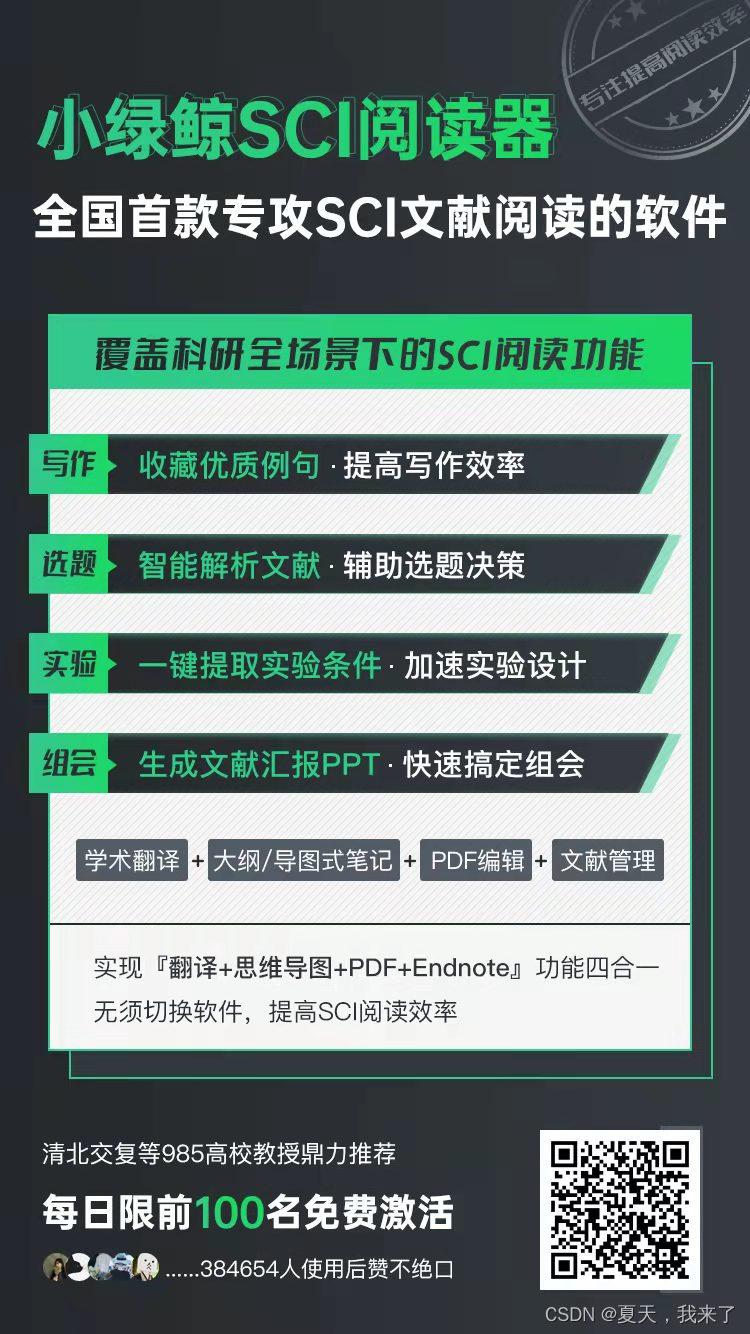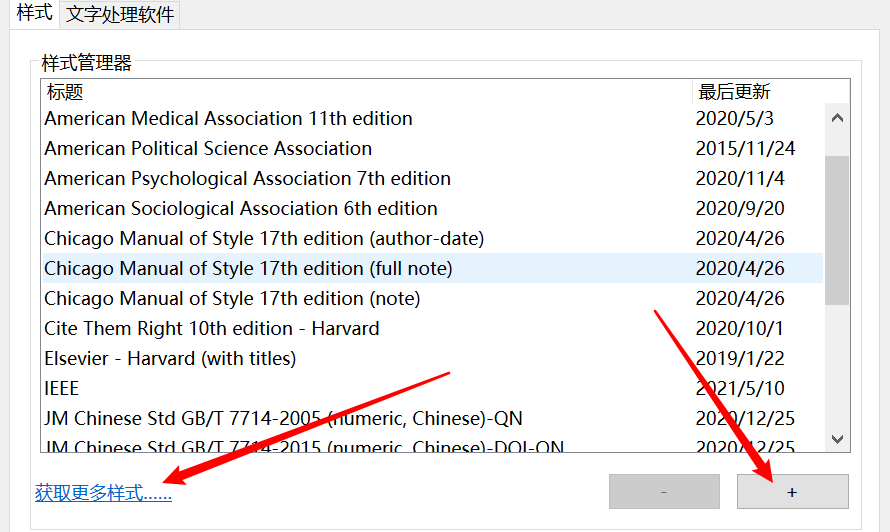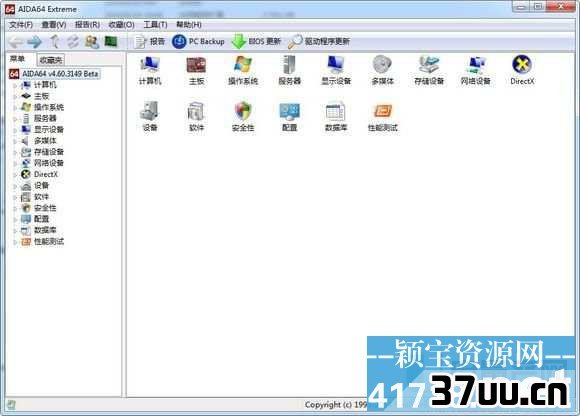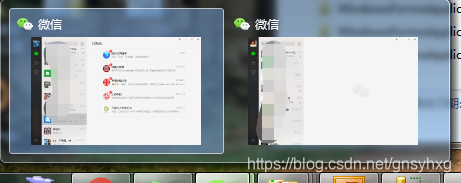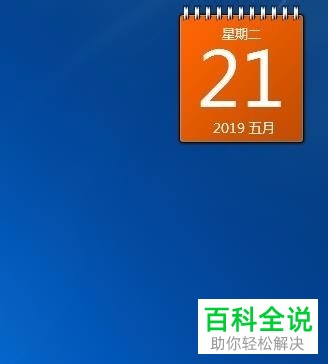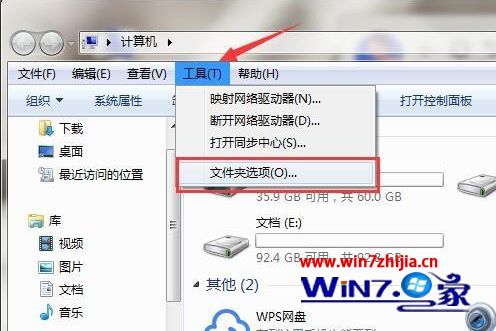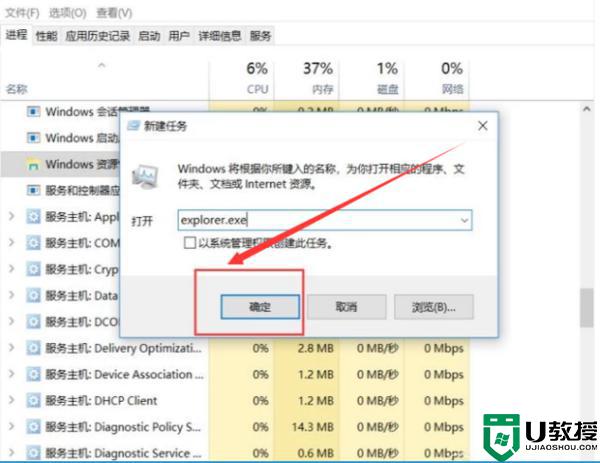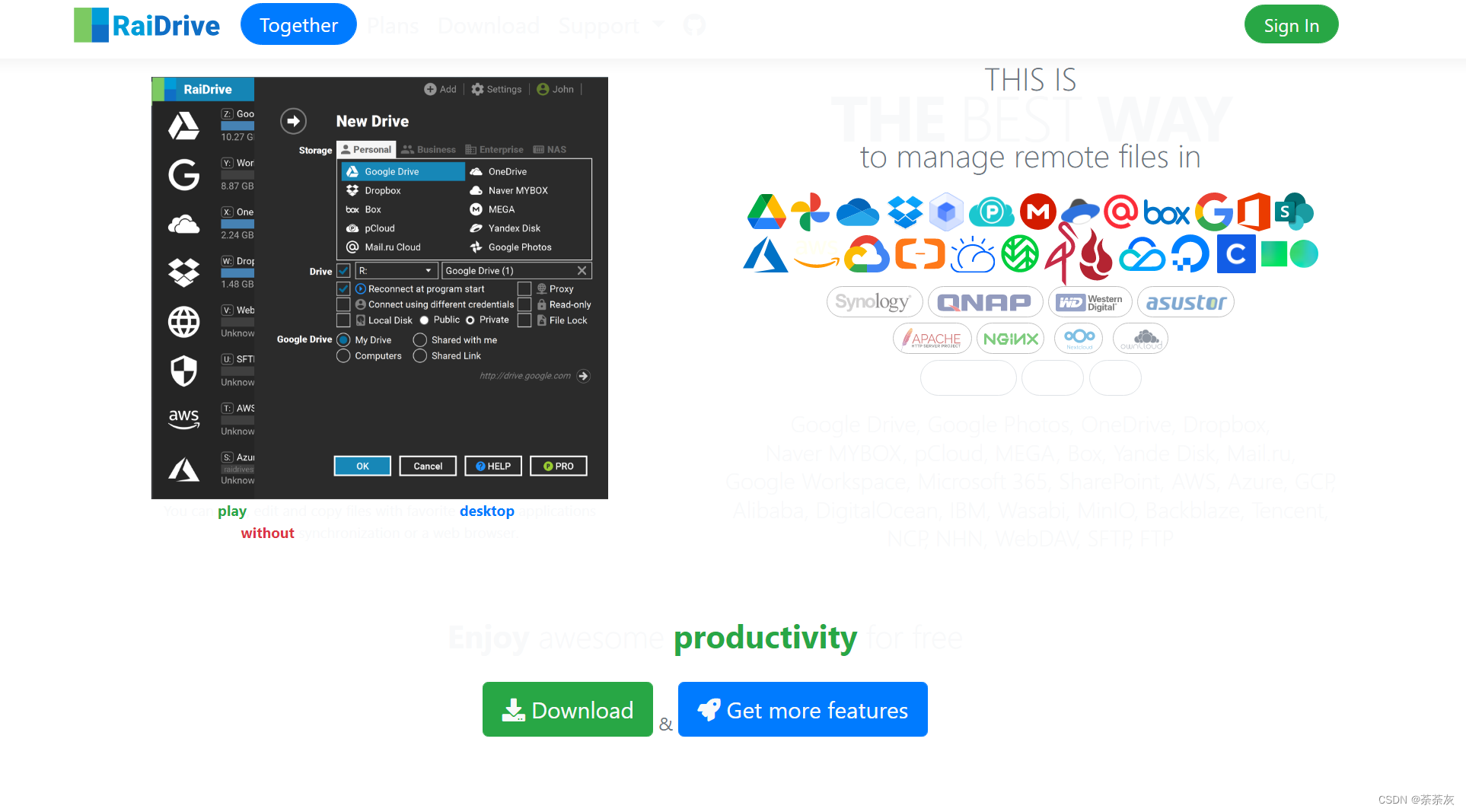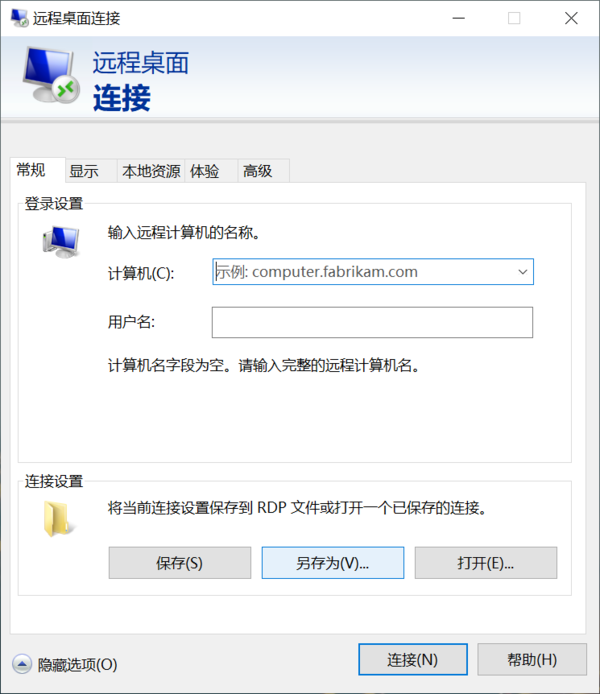文章目录
- 一、下载与安装
- 1、下载插件(以火狐浏览器为例)
- 2、注册账户
- 3、下载桌面版
- 二、文献导入
- 1、新建文件
- 2、导入文献
- 3、本地导入
- 4、支持批量下载
- 三、文献管理
- 1、添加标签
- 2、添加子目录
- 3、添加笔记
- 四、添加插件
- 五、数据管理与同步
- 六、文献引用
- 1、引用参考文献
- 2、引用参考书目
- 3、调整参考文献的格式
一、下载与安装
1、下载插件(以火狐浏览器为例)
(1)打开火狐,并打开Zotero网站。
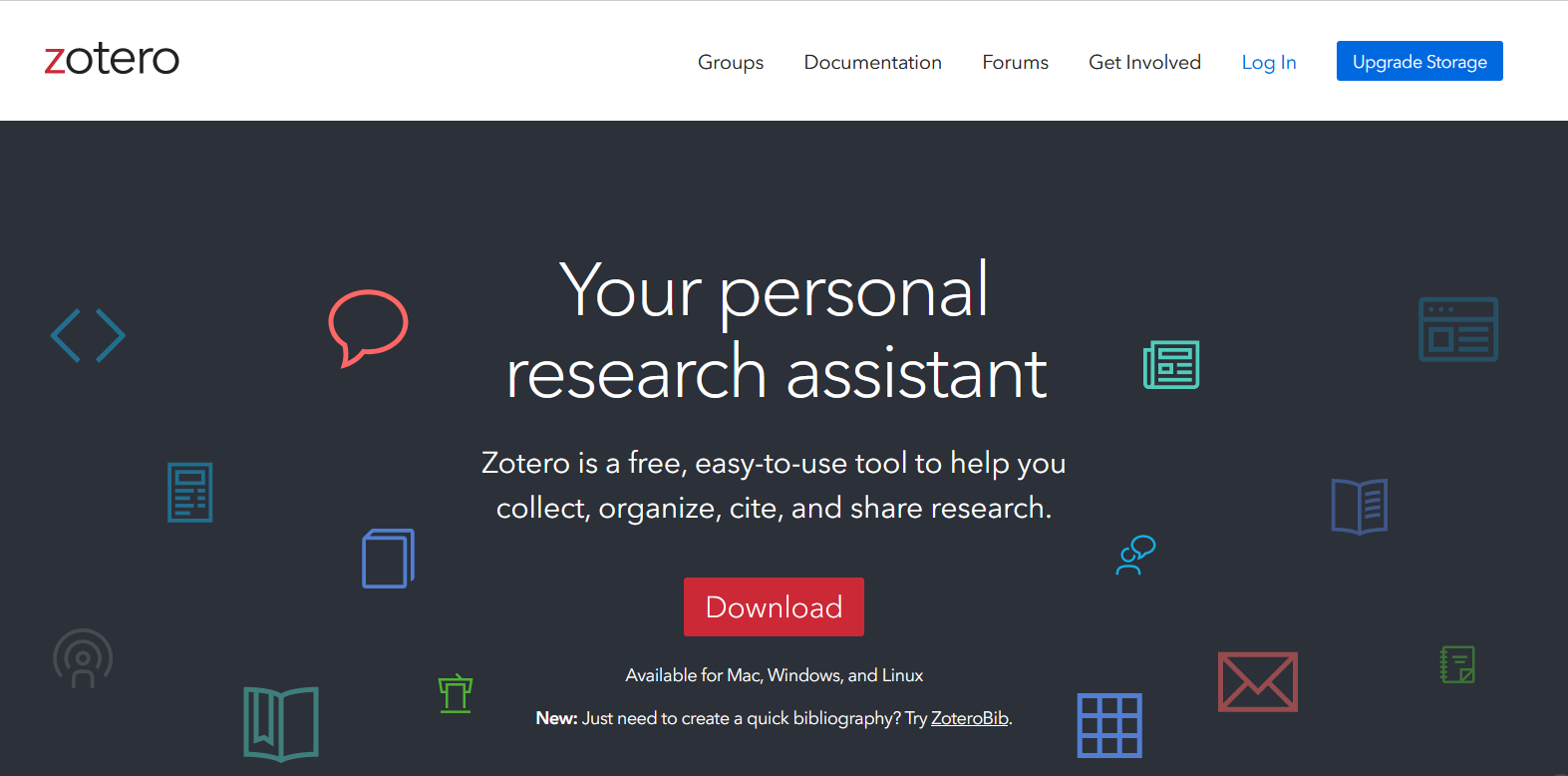
(2)点击“Download”。
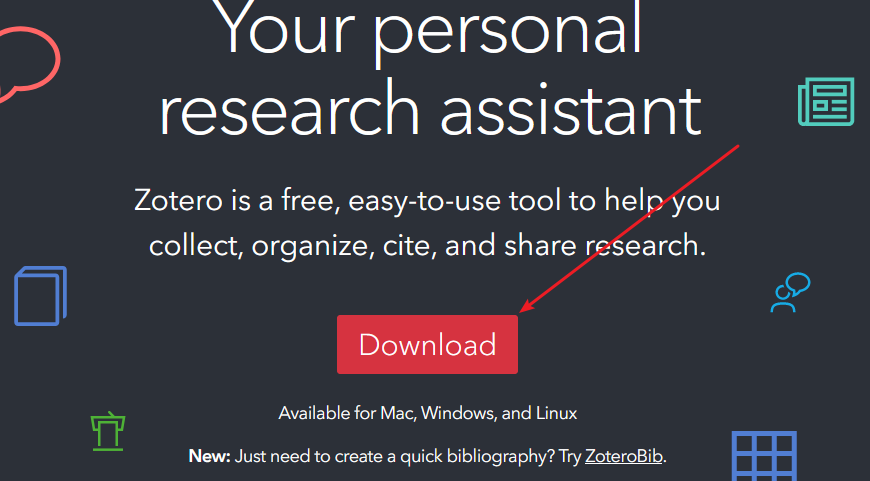
跳转至该页面:
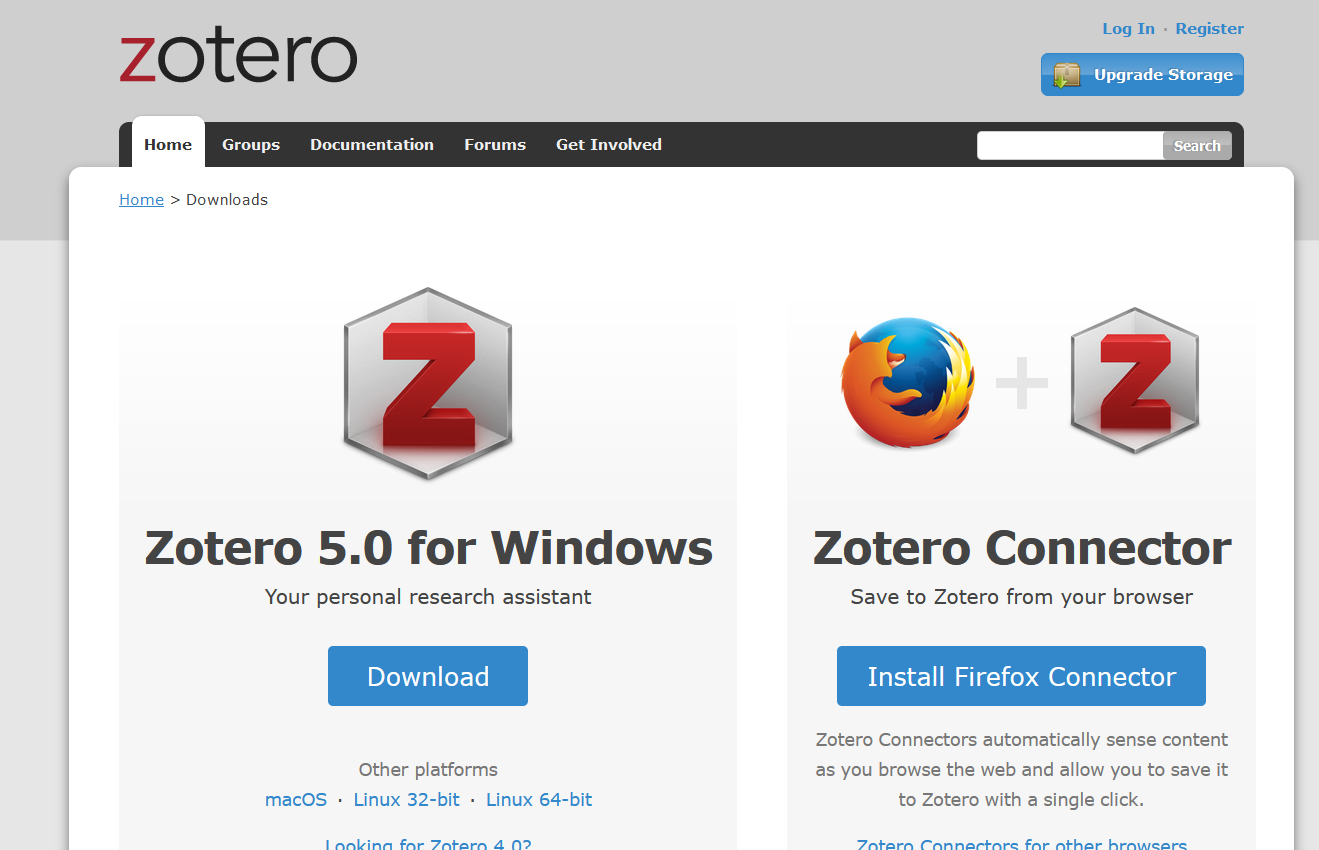
(3)下载Zotero Connector。
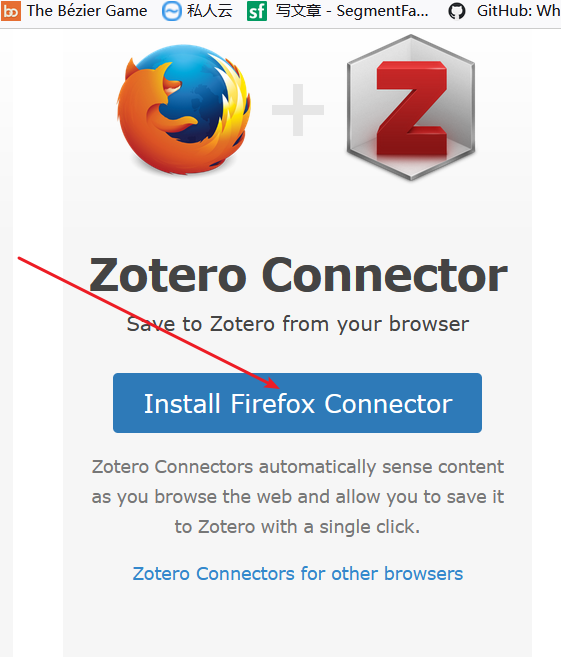
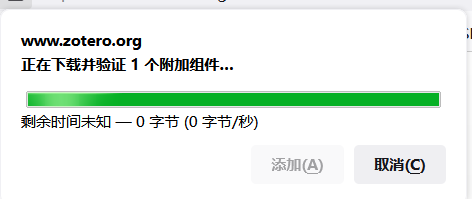
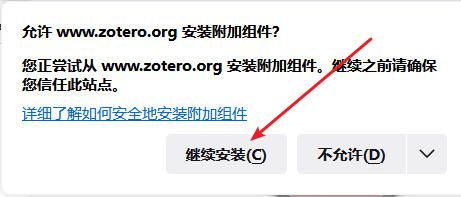
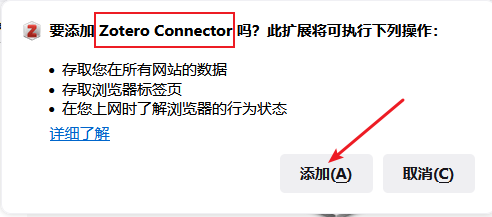
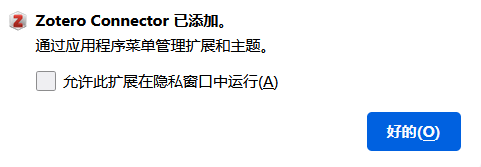
重新启动FireFox,我们可以看到右上角工具栏出现这样的标志。

2、注册账户
注册一个账户,以便等会关联。
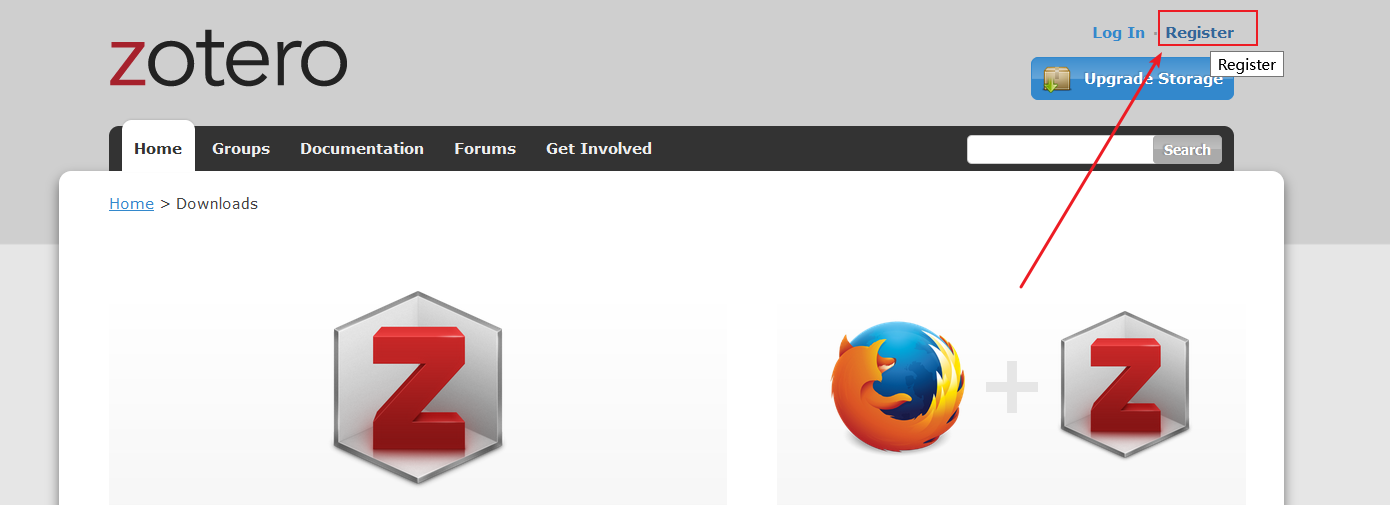

注册完成出现界面。
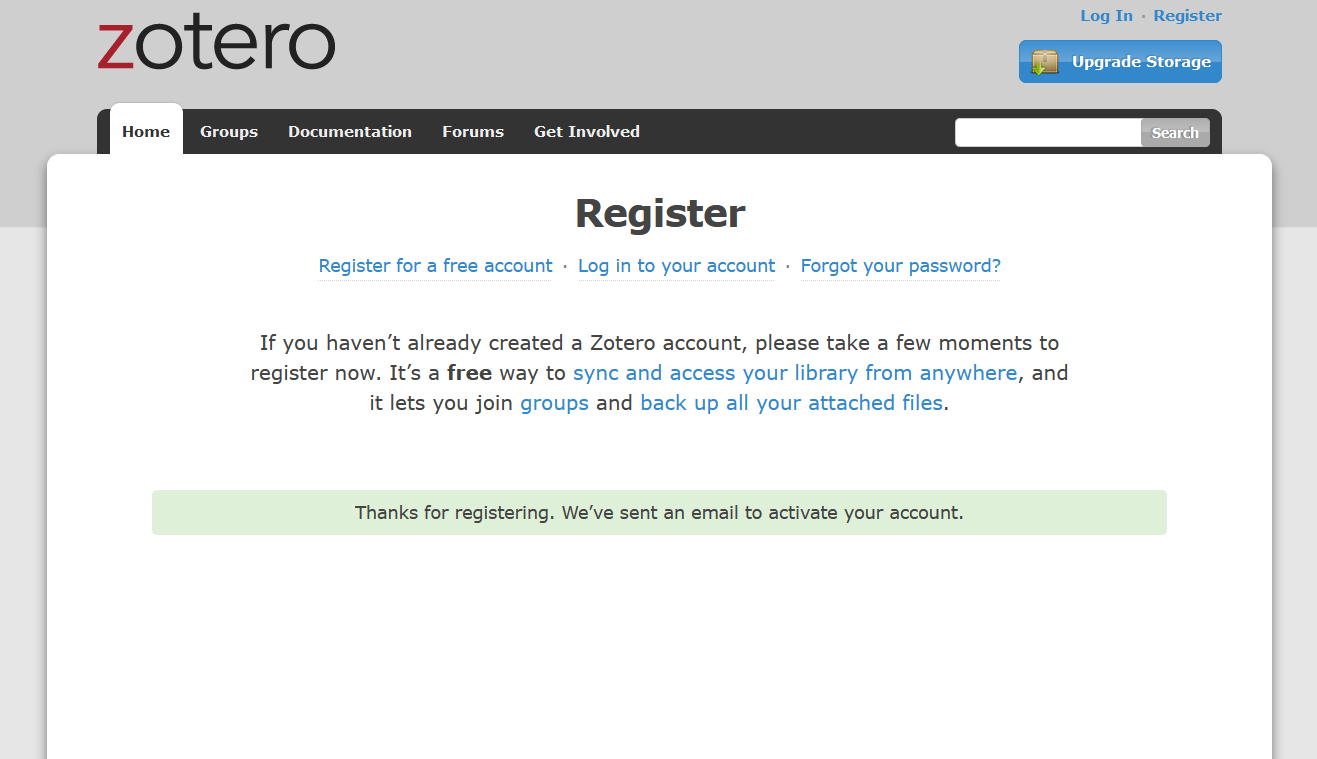
3、下载桌面版
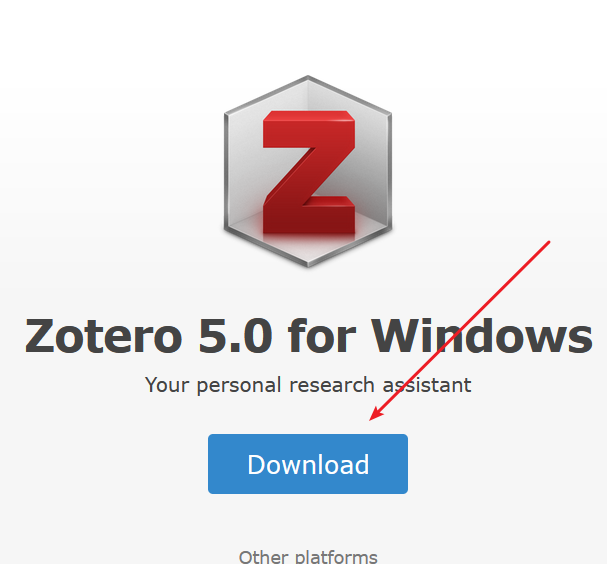
一直继续就好了。
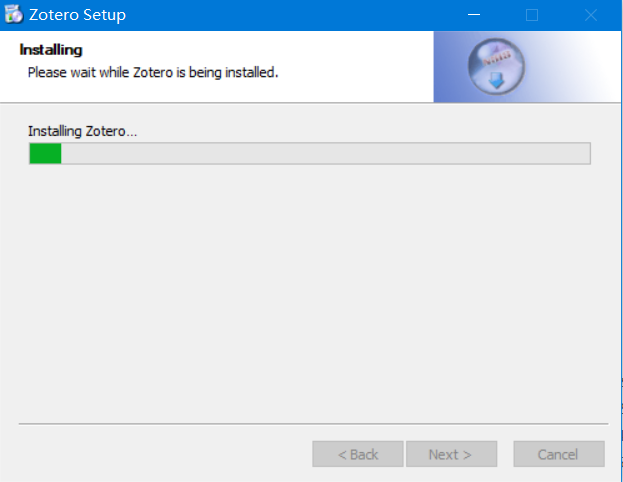
打开桌面版。
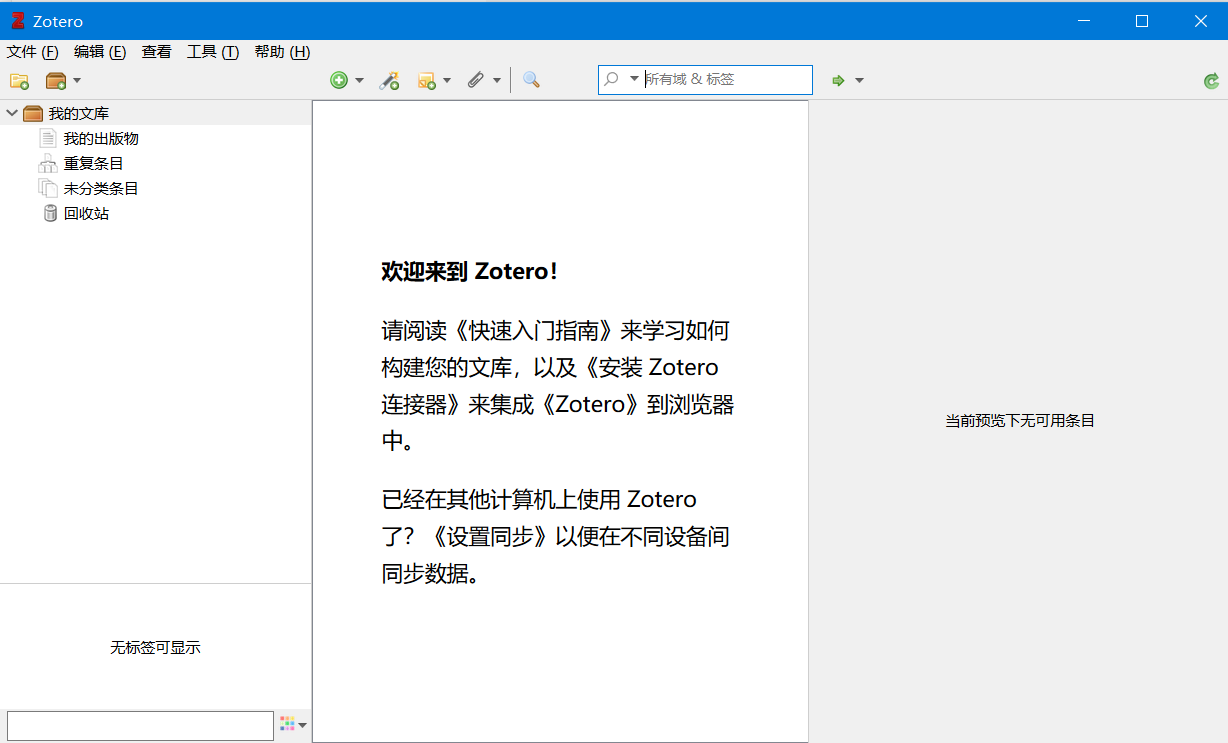
登录。
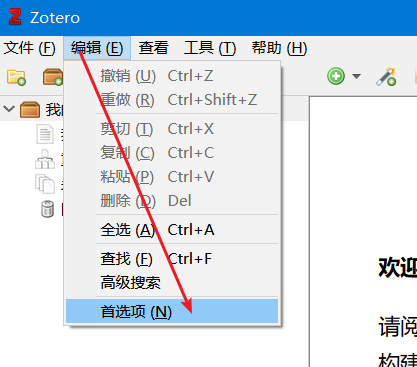
使用同步功能,可以在多个平台上查看。
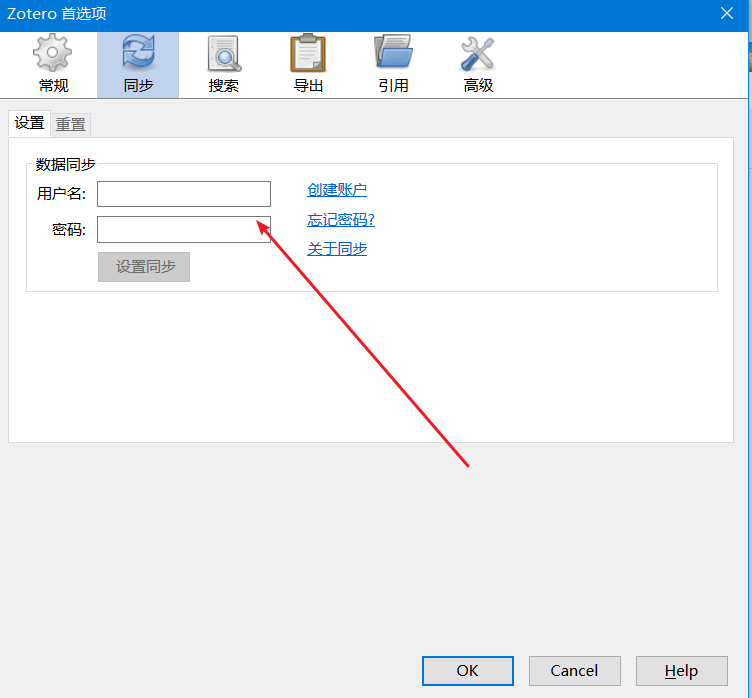
同步完成出现界面。
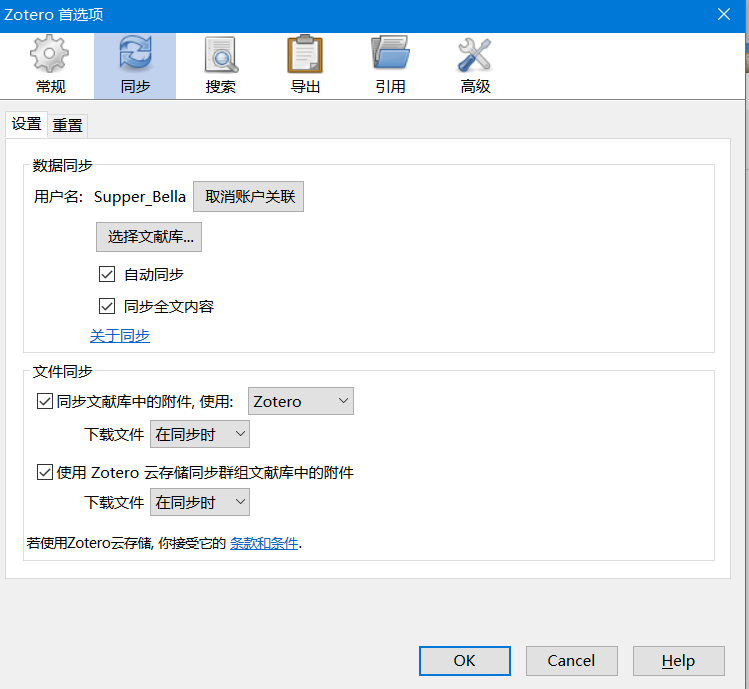
二、文献导入
1、新建文件
“我的文库”右键“新建分类”
先建立一个文件夹,等会文件就放在这里面。
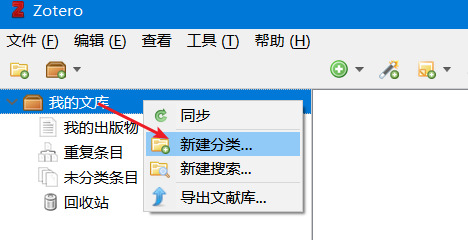
输入名称。
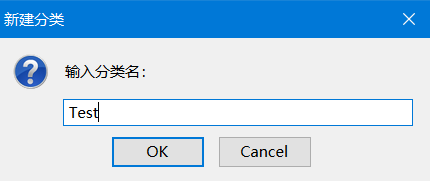
建立完成。
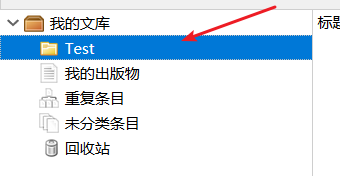
2、导入文献
打开浏览器,刚才我们已经下载好了插件。
我们打开知网,任意选择一篇文章。
点一下右上角插件。

文件自动导入。
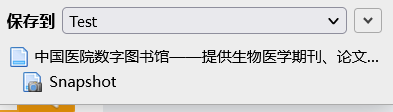
打开Zotero,可以看到文献的基本信息等等。
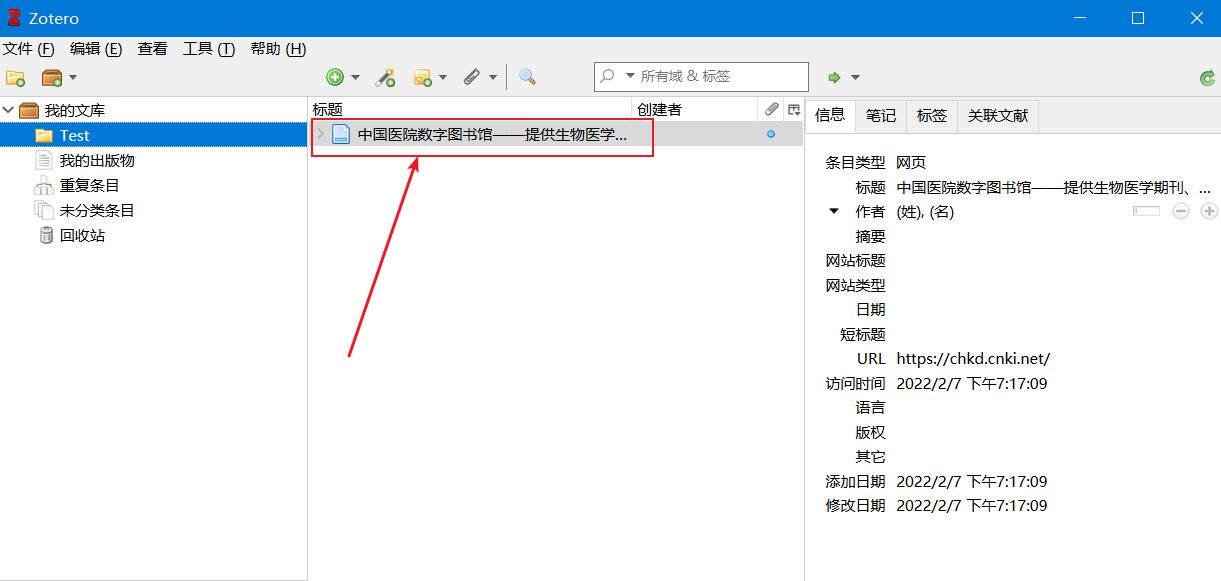
如果连接了校园网,PDF也可以自动下载下来。
3、本地导入
直接将文件拖拽至界面即可。
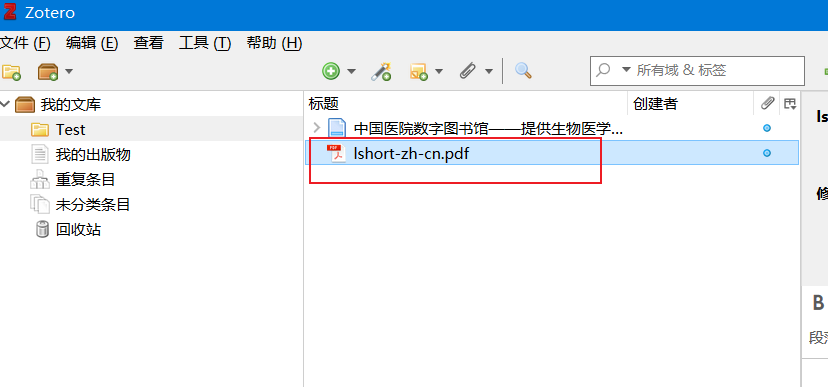
如果没有反应,可以选中文件,右击“抓取文件”。
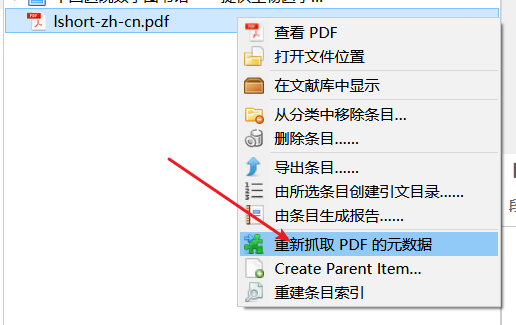
4、支持批量下载
随便打开一个知识网站。
比如我们搜索“Catalyst”。
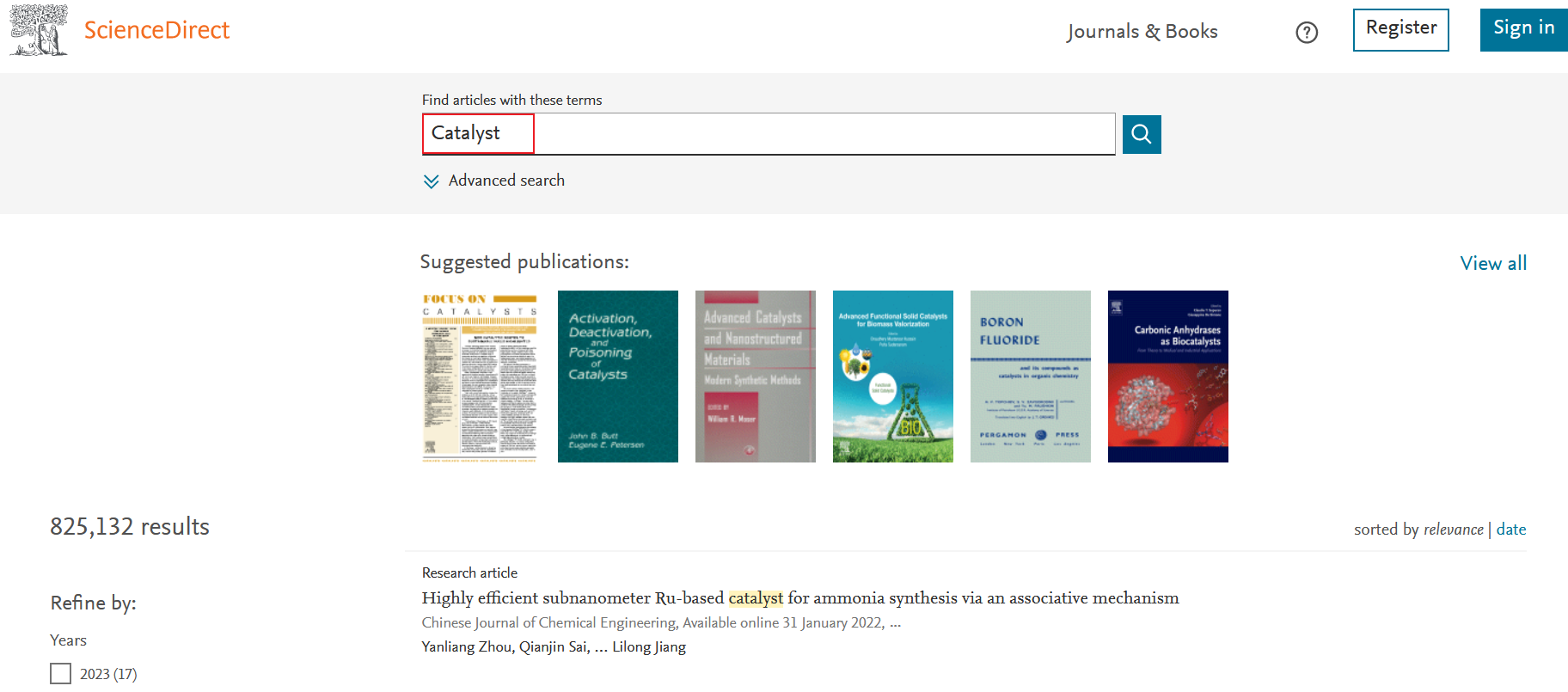
然后点击右上角的Zotero图标。

可以任意选择想要下载的文献。
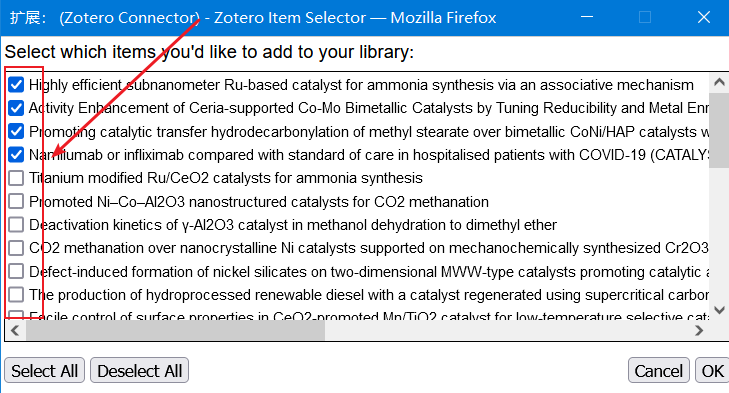
然后它们就会自动加载进Zotero中啦。
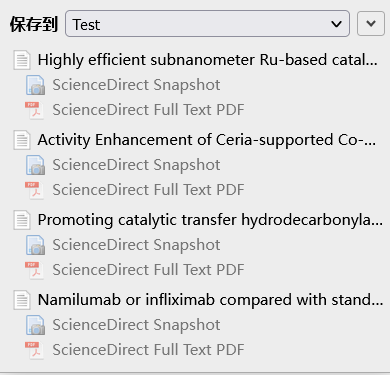
打开Zotero可以看到。
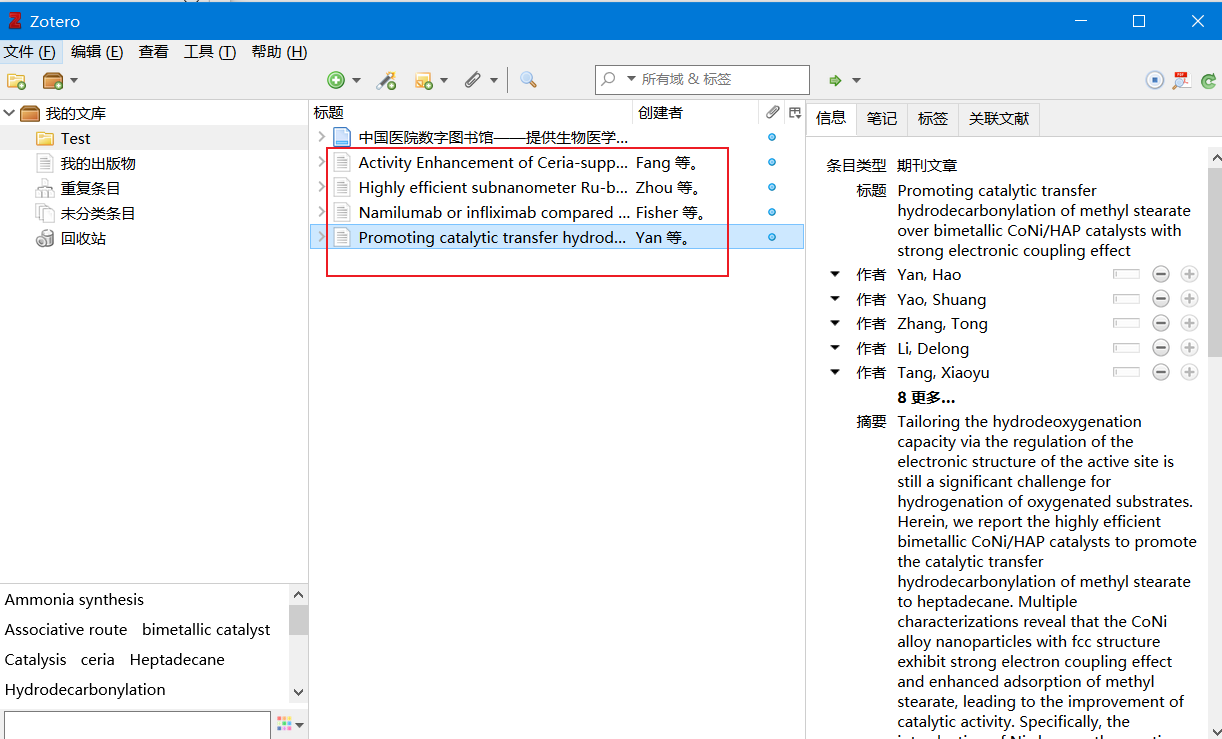
三、文献管理
1、添加标签
我们可以给每个文献打上标签。
(1)删除原有标签
有些文献在导入的时候,就会带有标签。
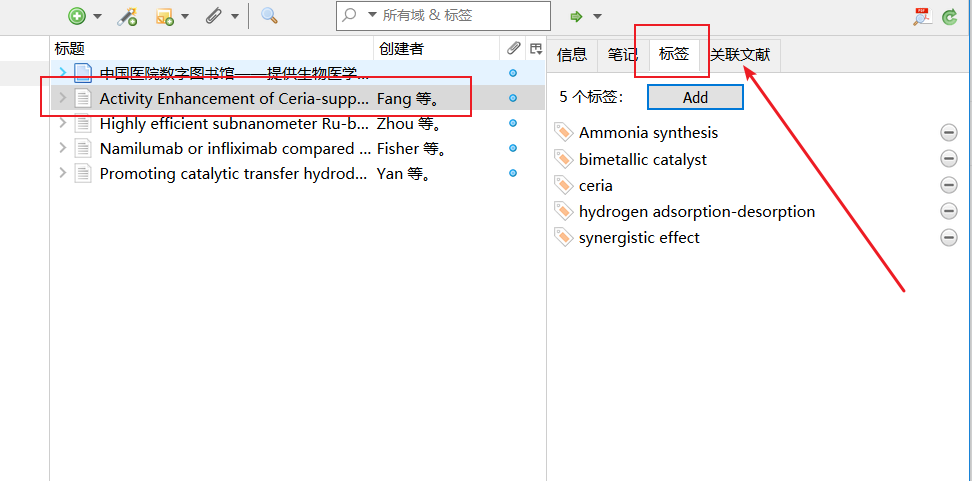
但是一般用不上,我们可以将它们删除掉。
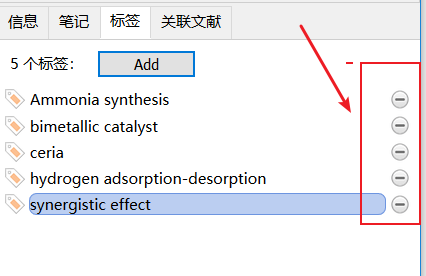
(2)自定义添加标签
可以根据自己的需求来添加。
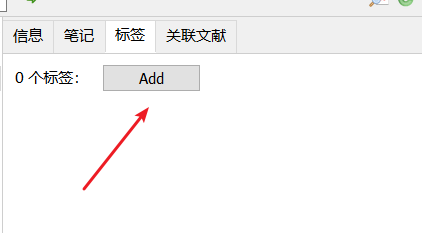
我们在这就随便写几个。
第一个文献写上:
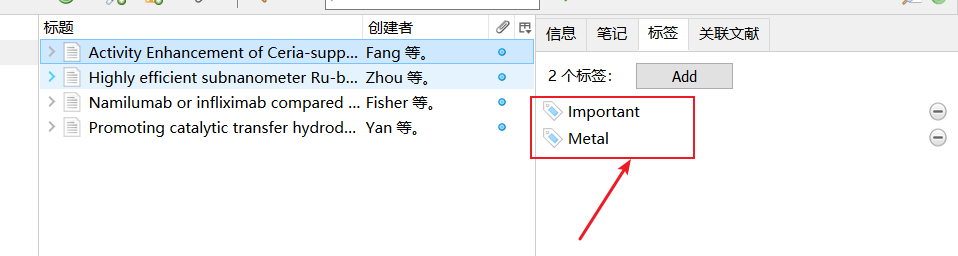
第二个文献写上:
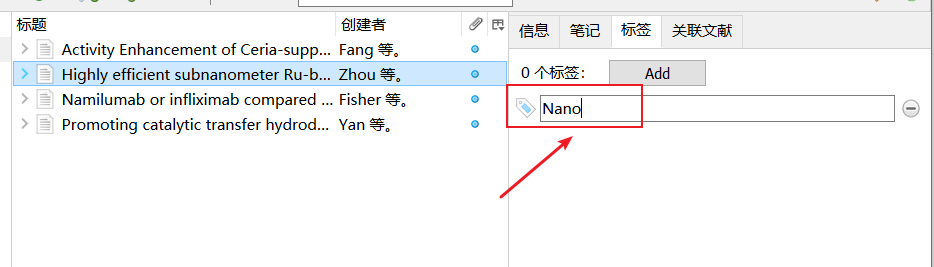
第三个文献写上:
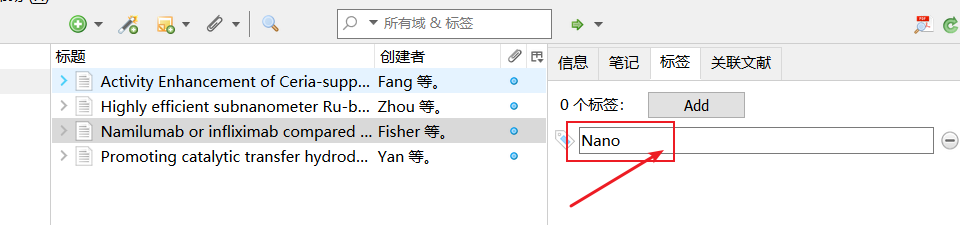
第四个文献写上:
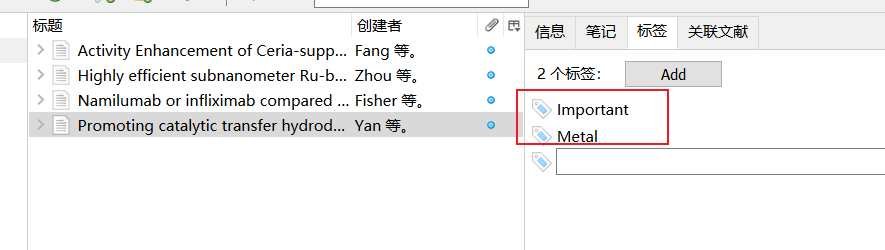
下次想要找到某一类文献,就会非常方便。
(3)通过标签来查找文献
只需要点击一下左下角的标签,相关文献就立马筛选出来了。
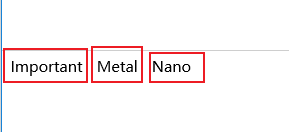
(4)改变标签的颜色
我们还可以改变标签的颜色。
选中任意标签右击–>“指派颜色”。
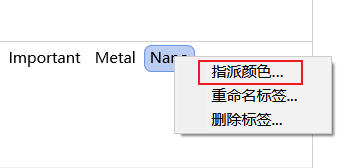
可以选择自己想要的颜色。
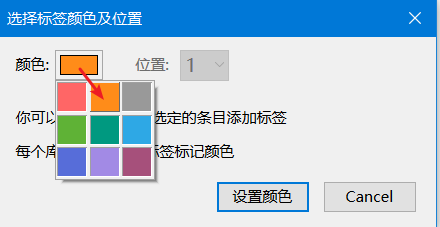
设置完成之后,相应的文献上会出现一个颜色块。
我们可以看到,文献更醒目了。
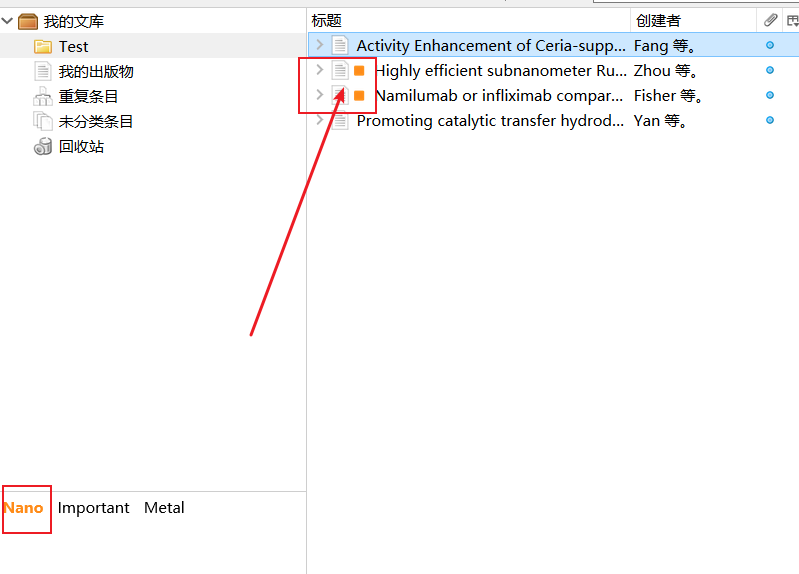
2、添加子目录
Zotero的文件夹可以无限制地添加子目录。
右击“新建子分类”。
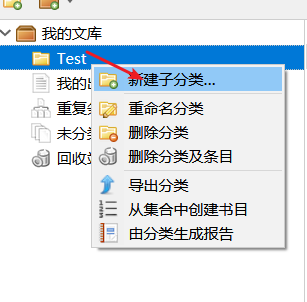
可以添加很多子分类。

这种文件夹+标签的双管理系统,用起来就是很舒服啊。
3、添加笔记
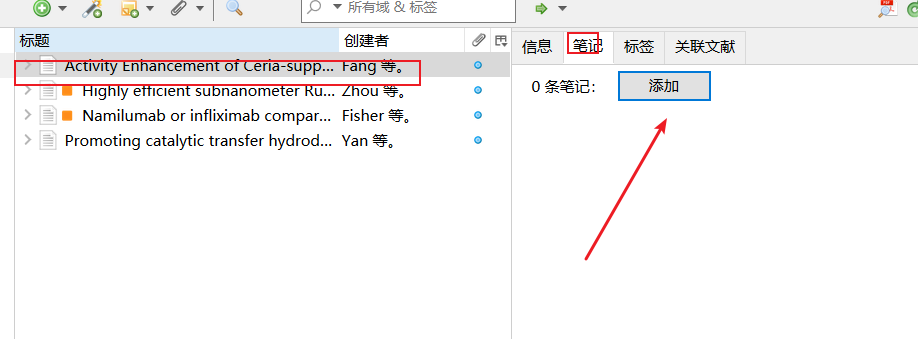
我们可以在这儿添加任意想写的笔记,还可以添加图片。
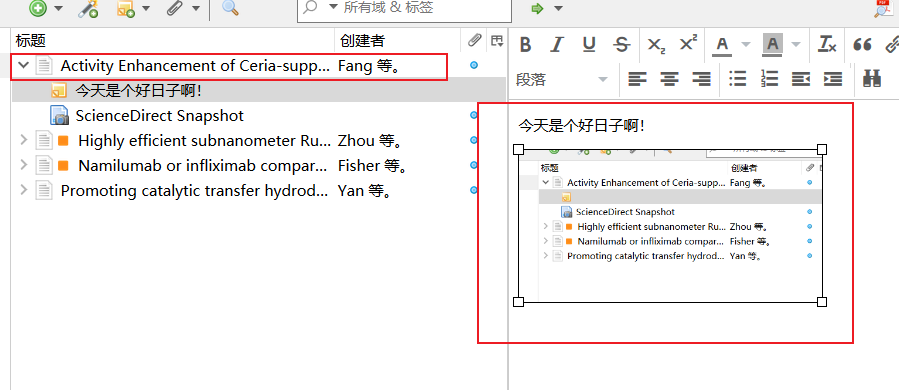
四、添加插件
这个软件,也是支持Markdown语法的。
不过需要下载插件。
我们在网上先将插件下载下来。
输入"Markdown":
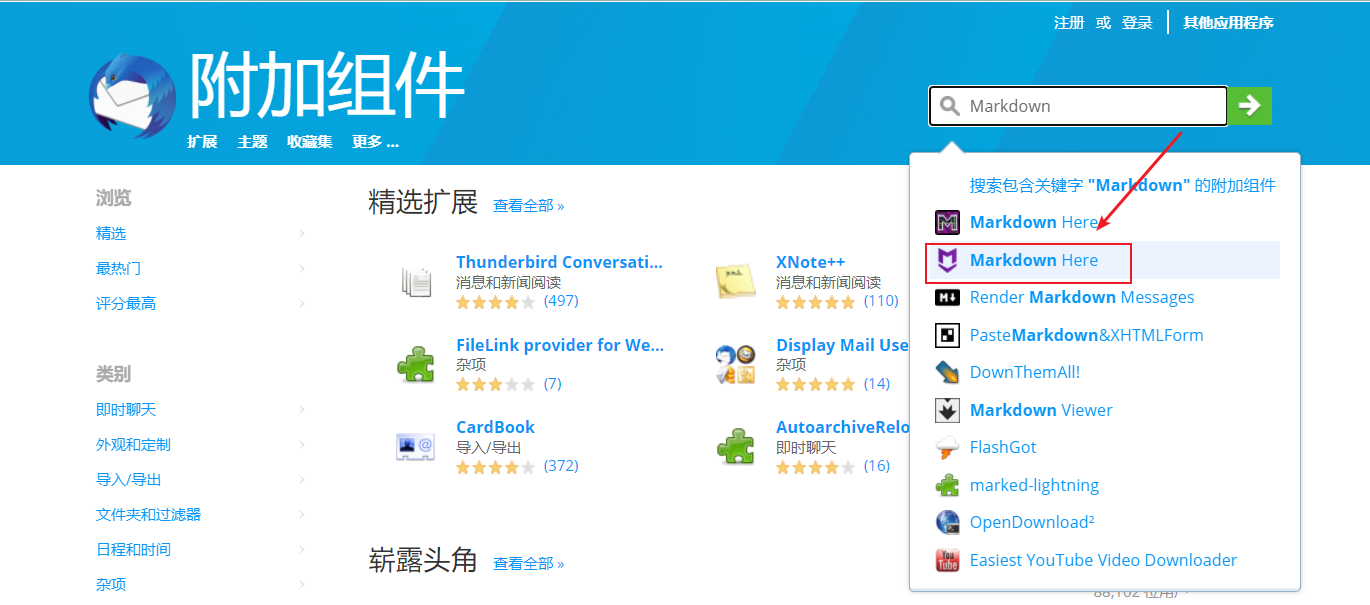
下载它。
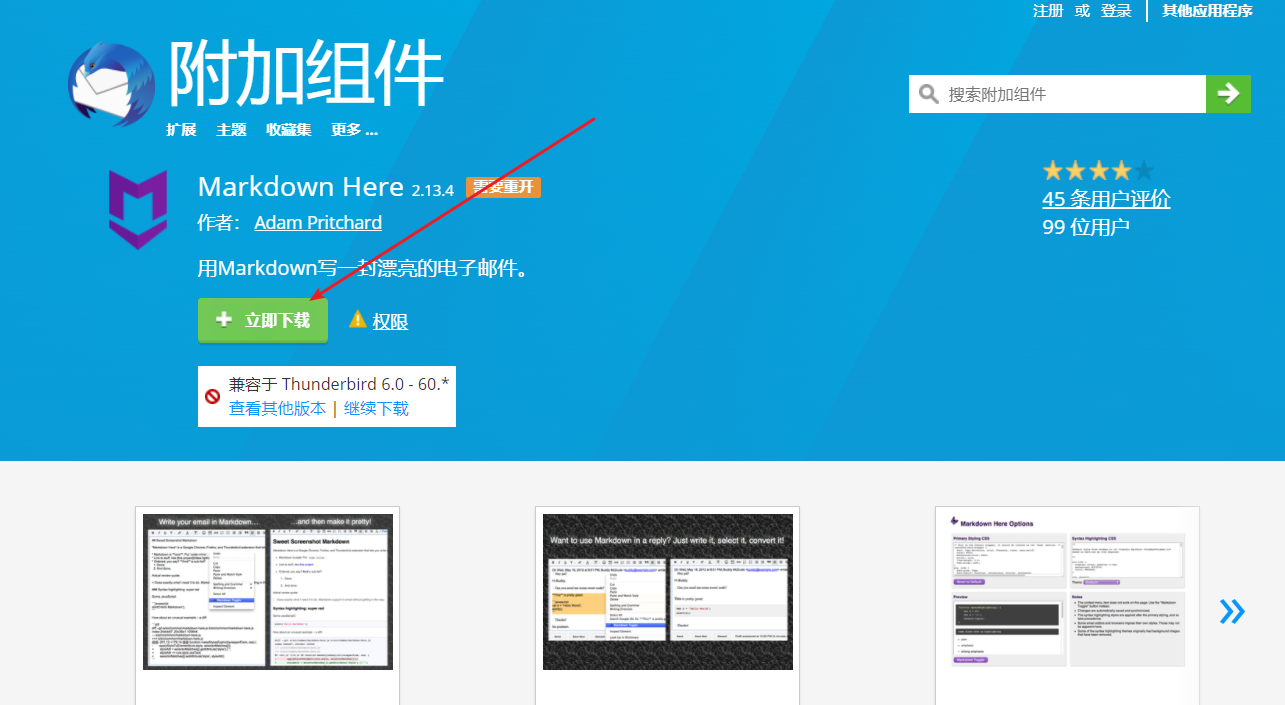
下载完成。

我们将其放到Zotero的安装文件夹里面。
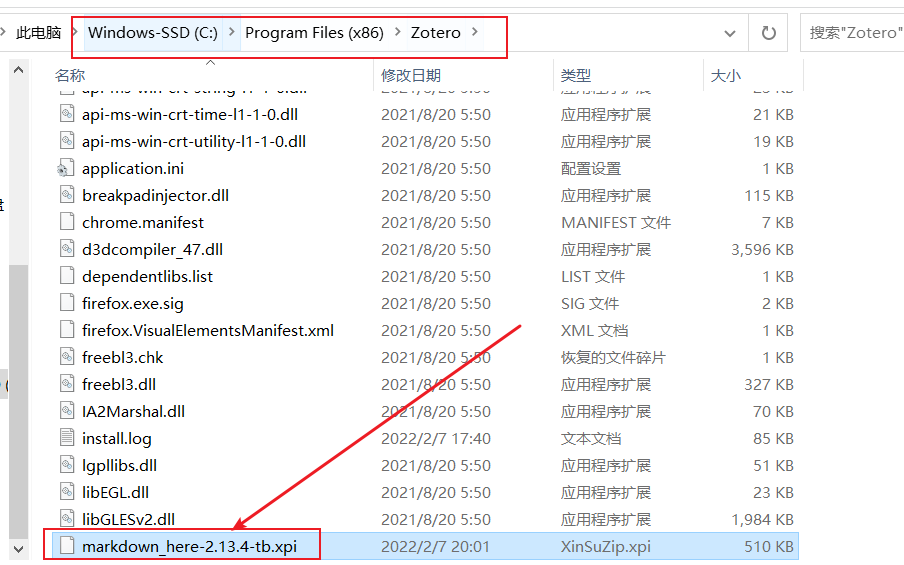
放入之后。
返回Zotero,在工具栏里面选择“插件”。
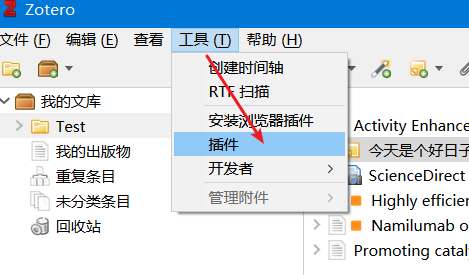
然后找到刚才添加的文件。
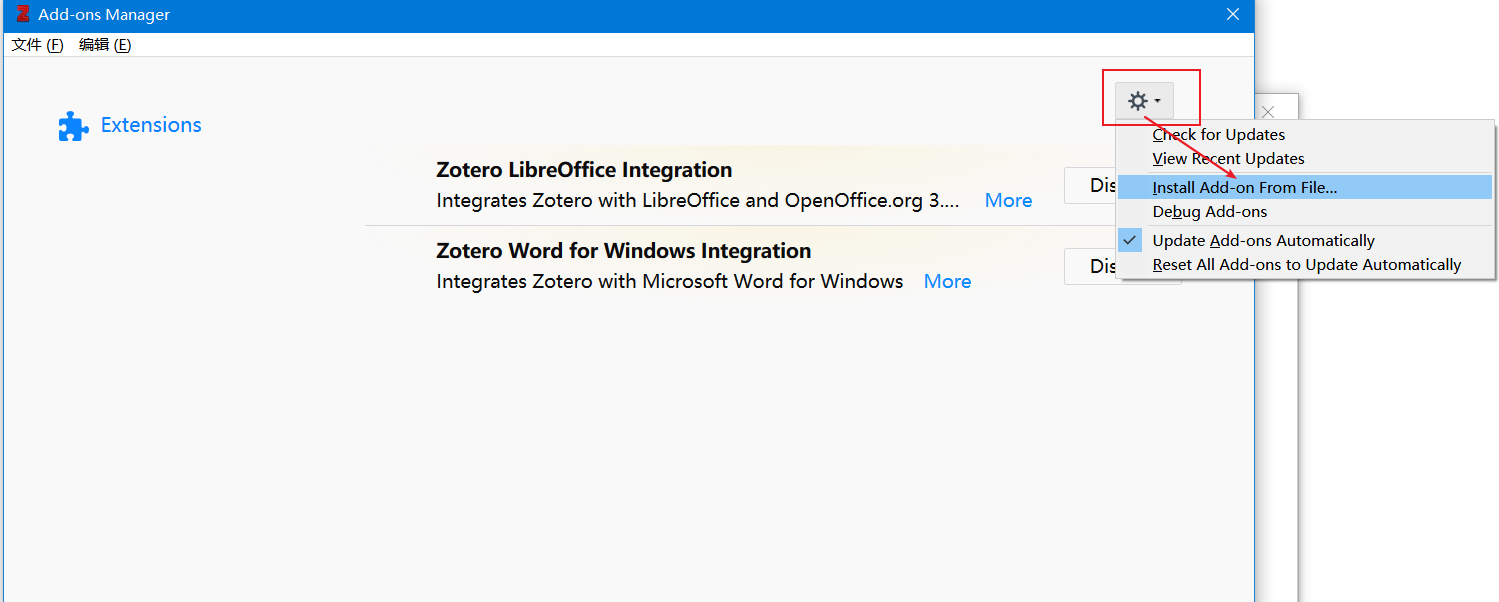
选中打开。
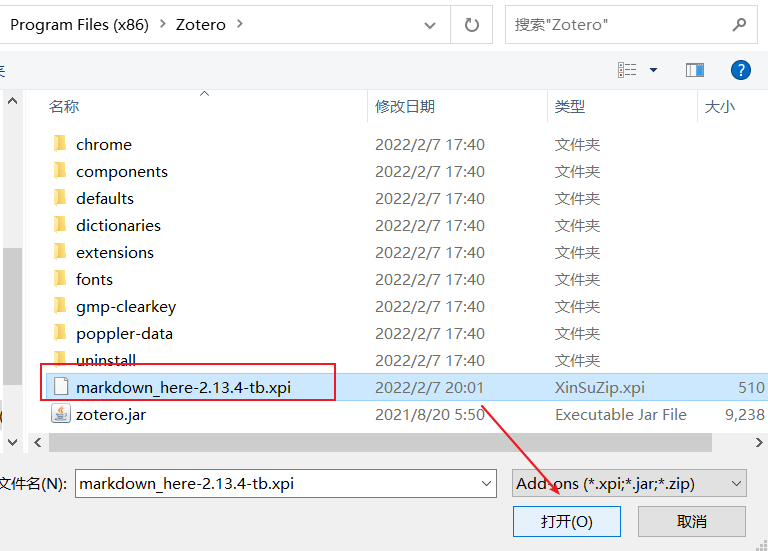
点击“Install”。
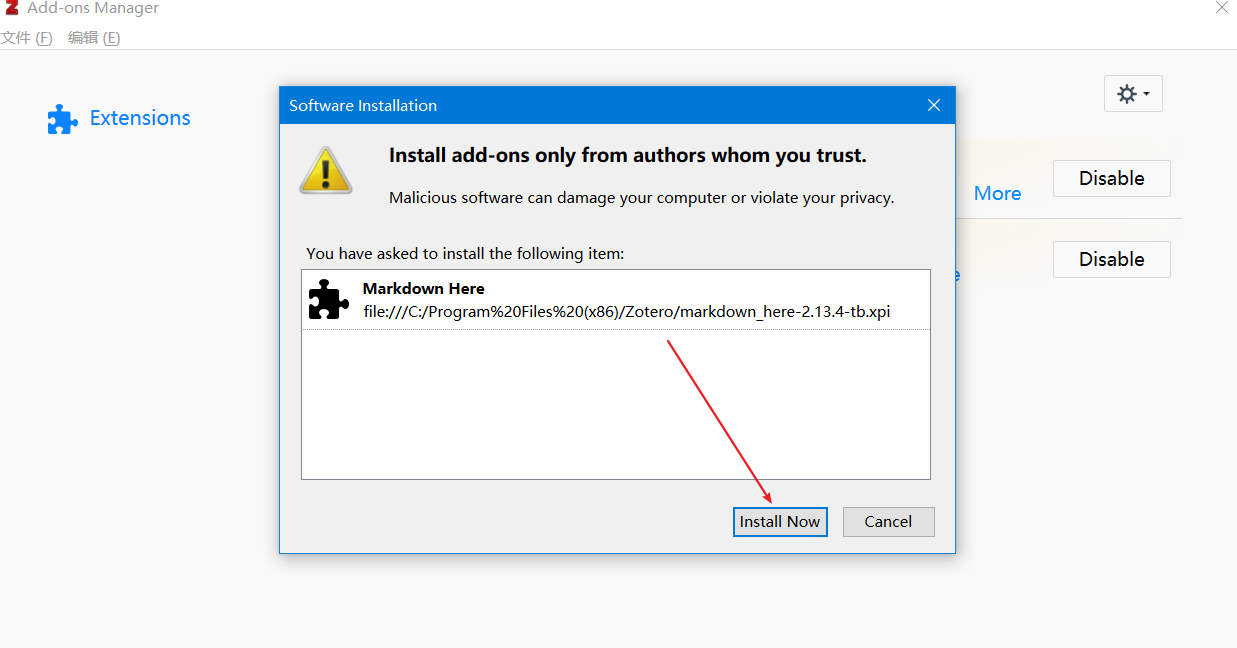
就安装成功啦!
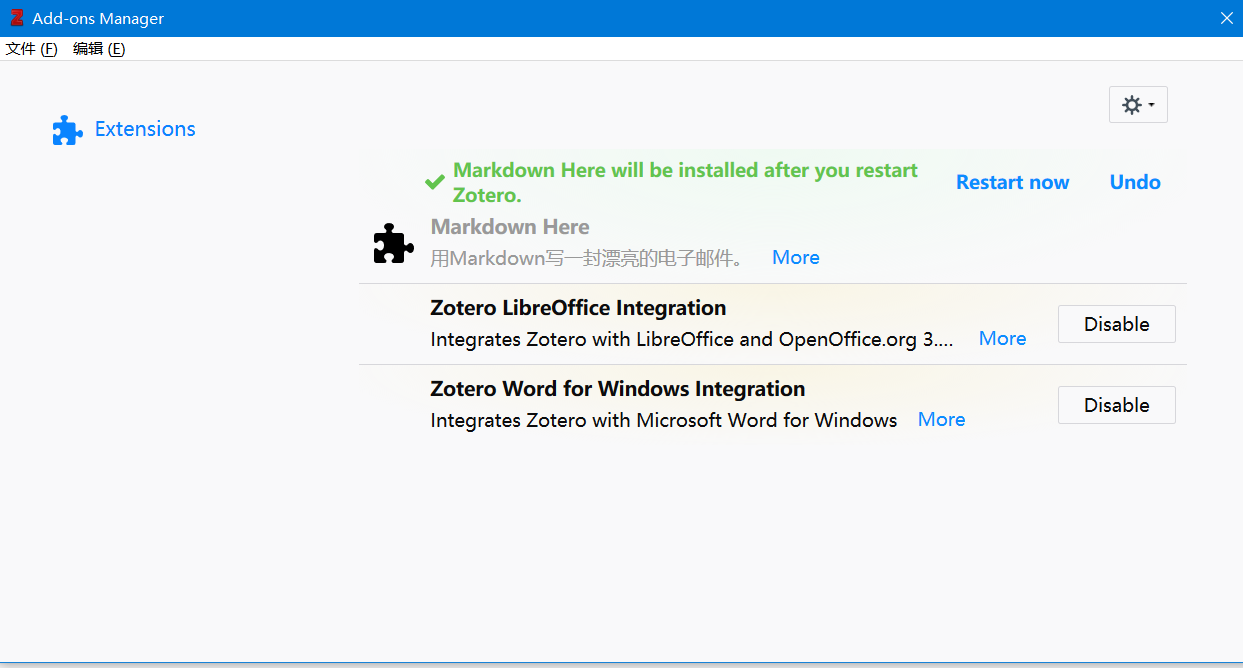
我们重启一下Zotero,然后在里面用Markdown语法写几行。
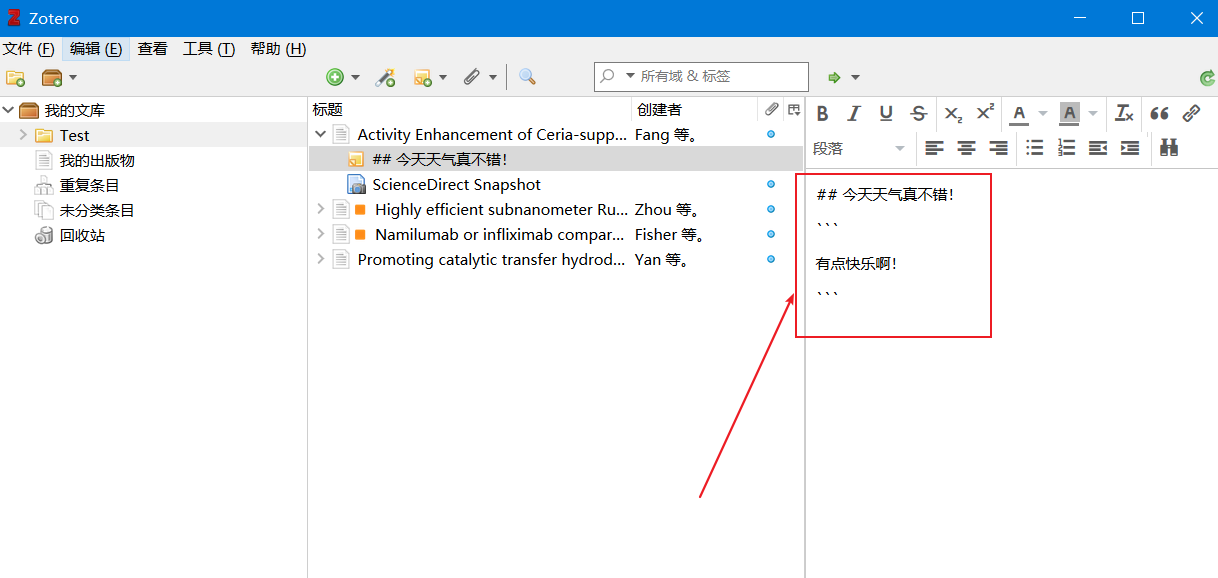
然后“文件”–>“转换”。
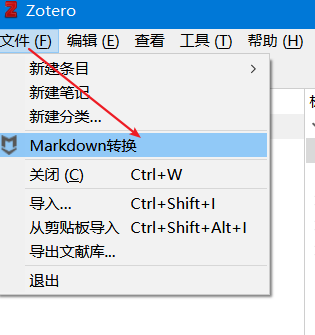
然后就可以看到效果啦!
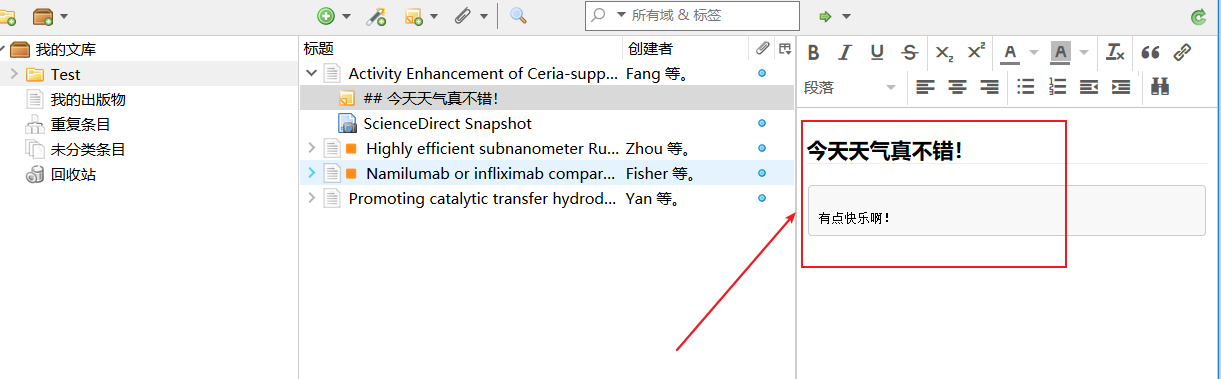
注意,用快捷键Ctrl+Alt+M可以快速转换Markdown前后效果。
五、数据管理与同步
文献数据是非常重要的,我们需要知道它存储在什么地方,怎样对数据进行备份。
我们先看看在本地的存储位置。
(1)打开首选项
“编辑”—>“首选项”
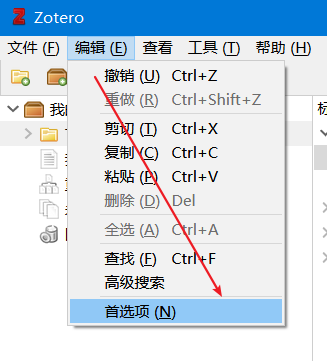
就可以看到相应的文件夹了。
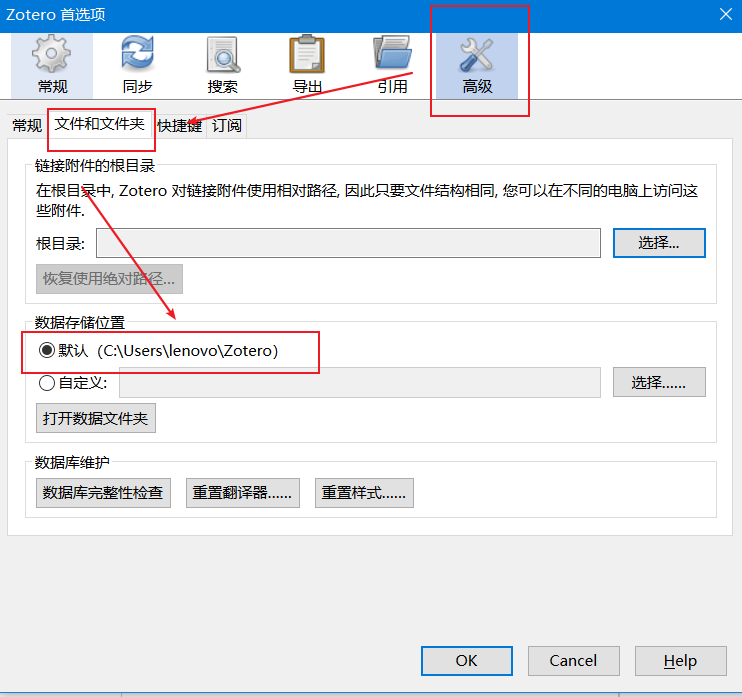
默认是存储在C盘,我们也可以更改储存地址。
推荐,最好将“自动同步”取消。不然做笔记的时候,可能会突然消失。
因为它自动同步的时候,笔记就会退回十几秒之前的状态。把自动同步取消就好了。
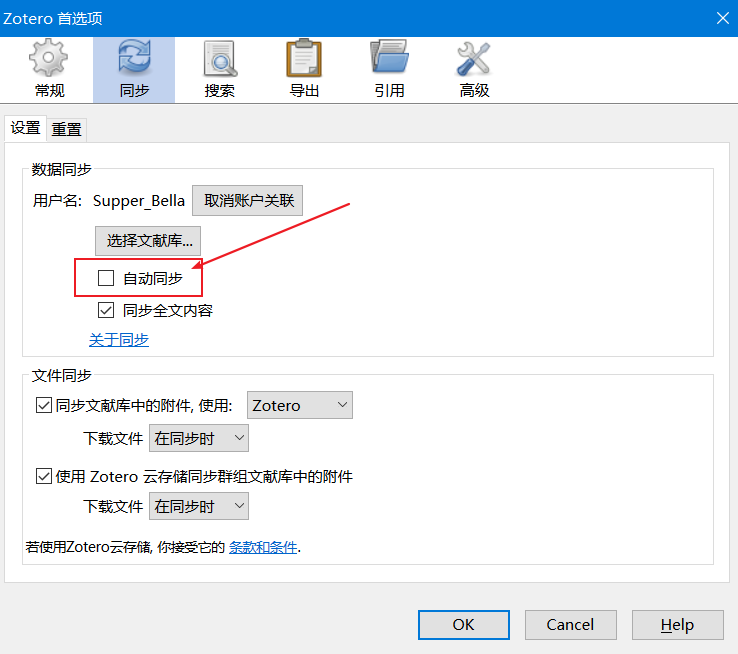
需要同步的时候,可以手动同步。点击右上角的箭头就好啦。
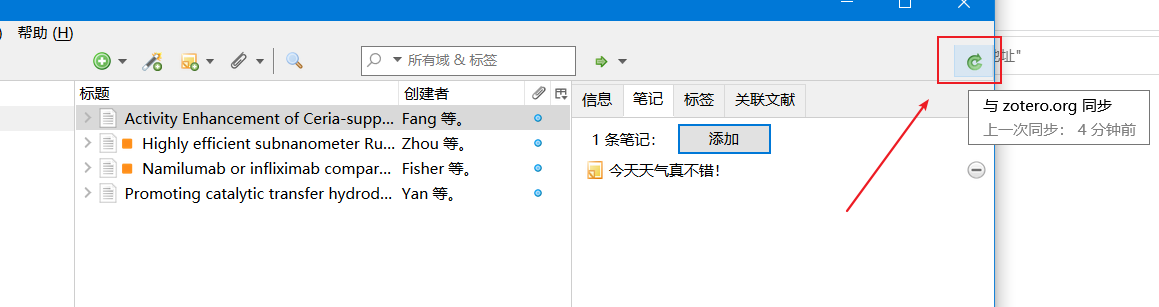
六、文献引用
安装好Zotero之后,会自动在Word里面装上插件。

如果没有,也可以在“引用”里面“文字处理软件”里面添加。
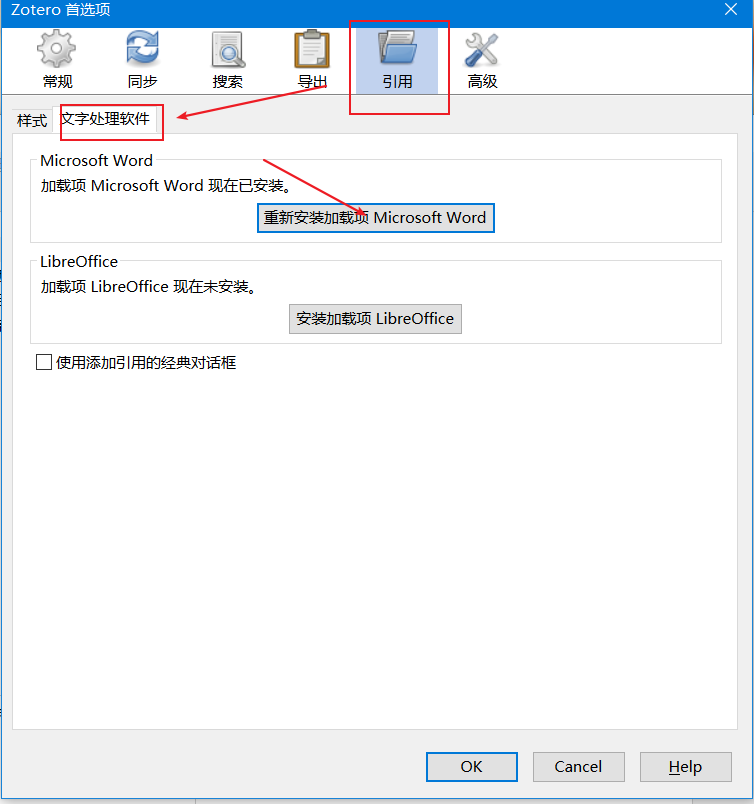
1、引用参考文献
引用参考文献非常容易。
在需要添加索引的地方点击Add Citation。
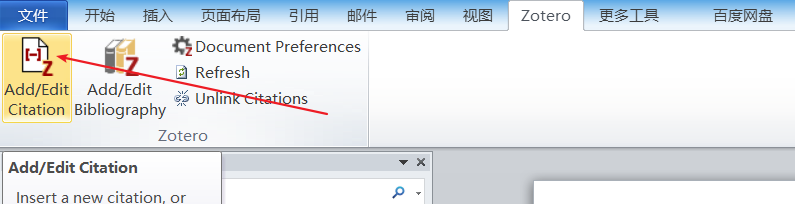
它会让我们先选择引文的格式。
随便选择一种。
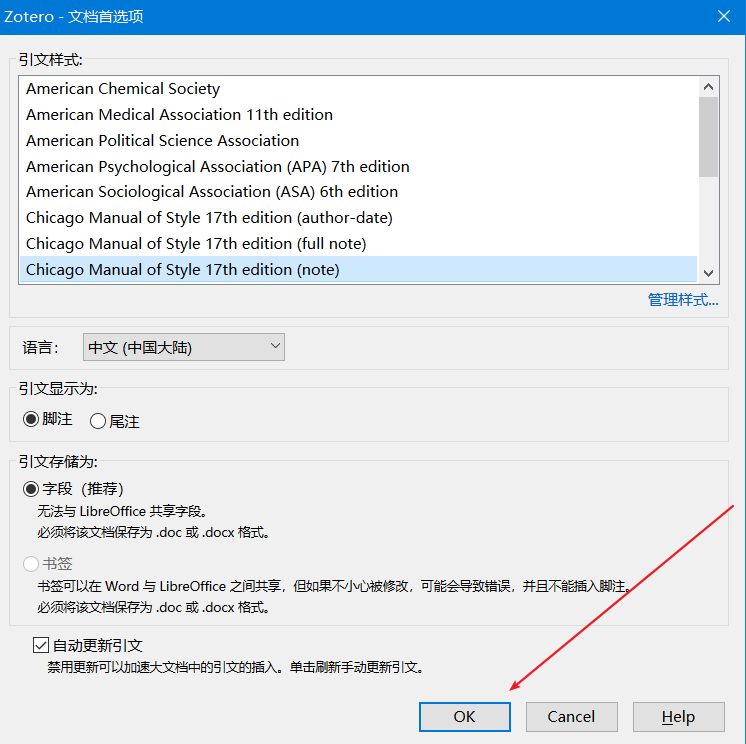
然后会弹出一个对话框。
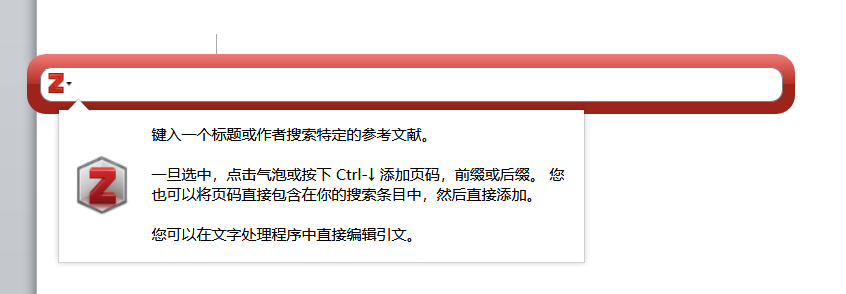
可以进行搜索,比如作者的名字。
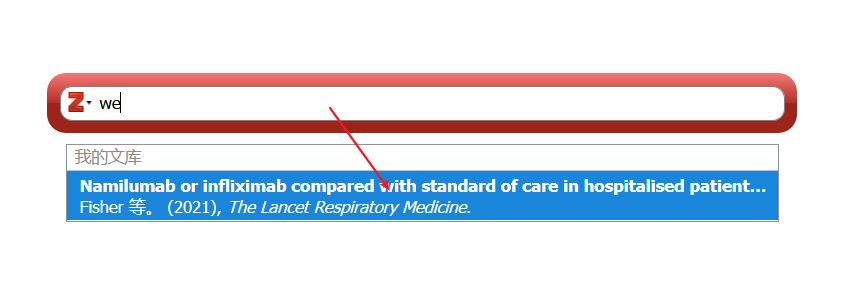
回车之后。

然后就可以成功引入啦。
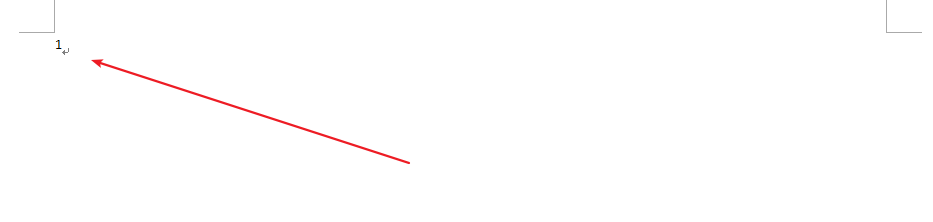
双击它,可以跳转至文末。有相应的引入说明。
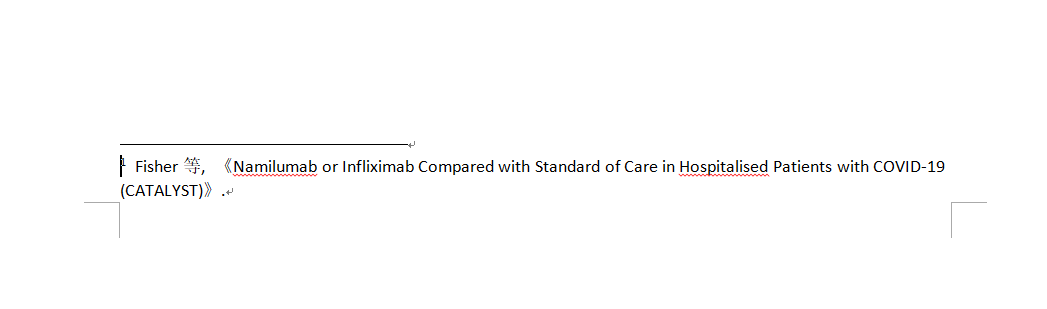
当然,我们也可以直接进行选择。
点击小箭头–>“经典视图”。

选中一篇需要引用的文章,然后点击OK。
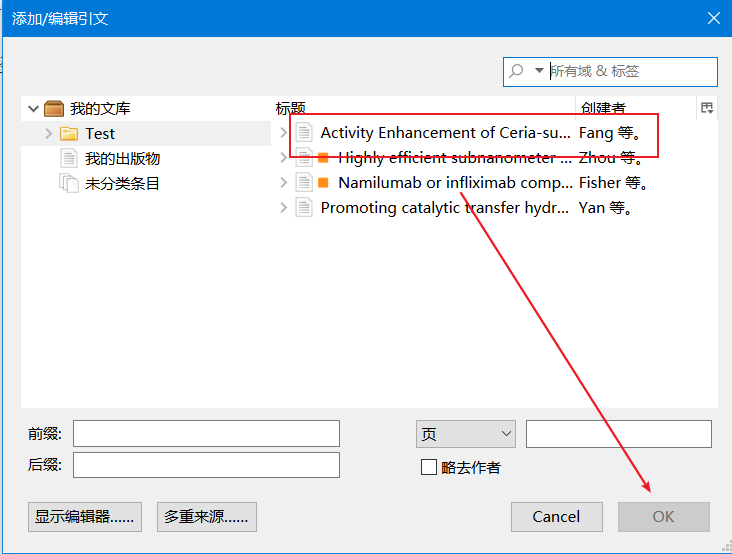
然后就可以成功引用了。
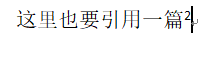
我们还可以多引用几篇。(同样的操作)会自动进行编号。

2、引用参考书目
将光标放到写的“参考文献”后面,
点击“Bibliography”。
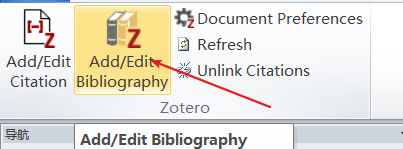
添加参考书目。
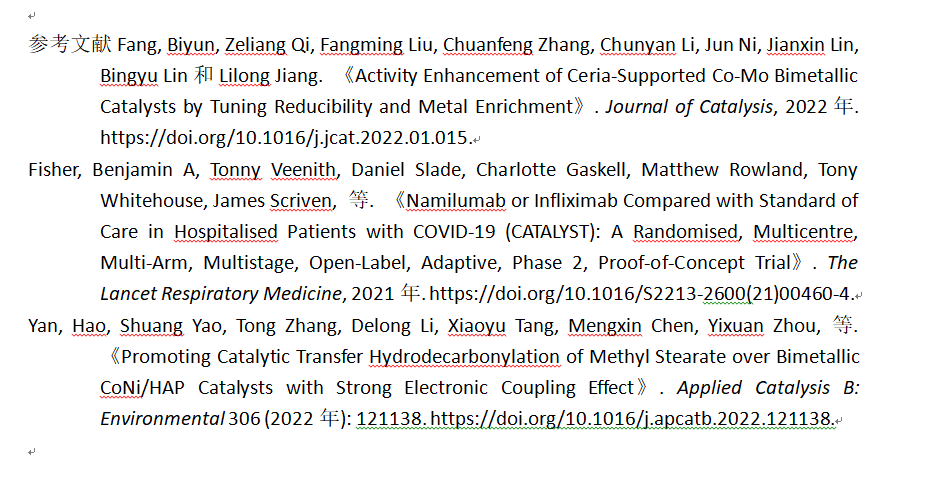
现在顺序是这样的:
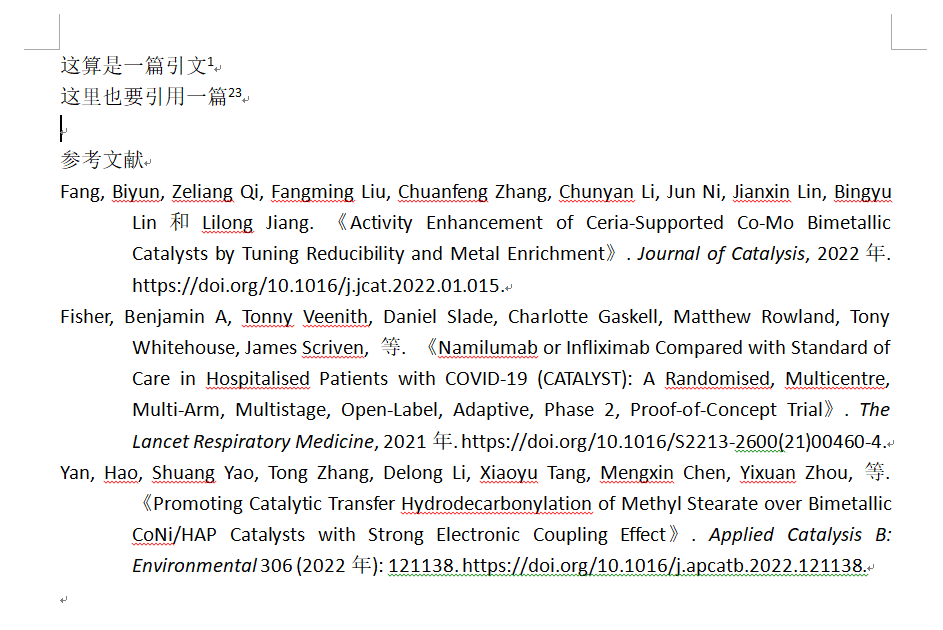
如果我们调整了顺序:
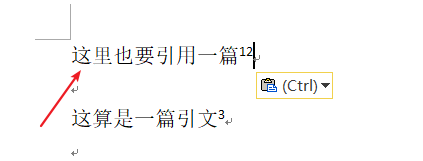
只需要再点一下“更新”。
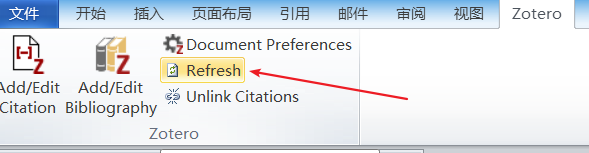
编号和后面的书目,也会自动调整。
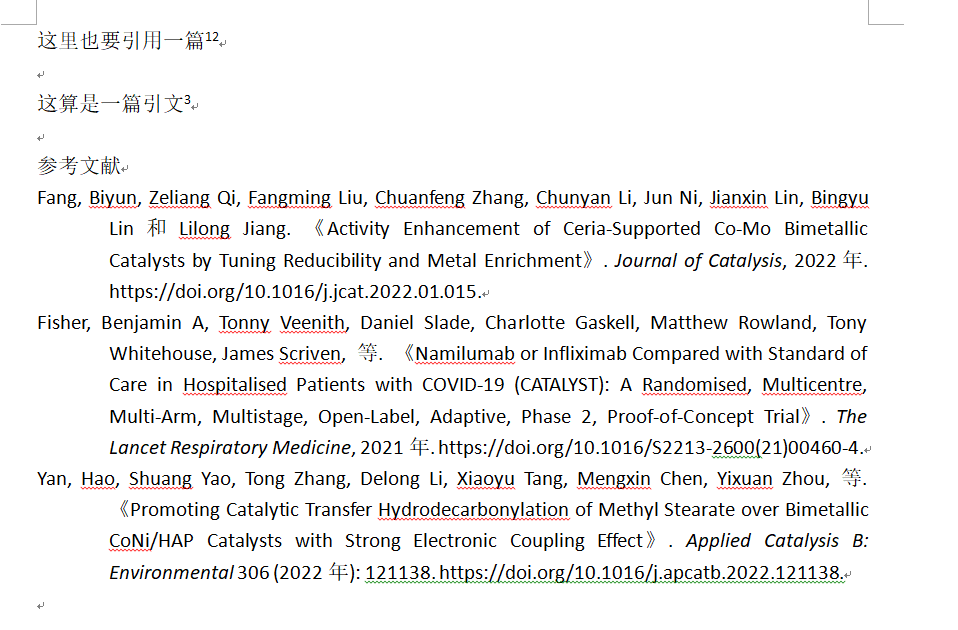
3、调整参考文献的格式
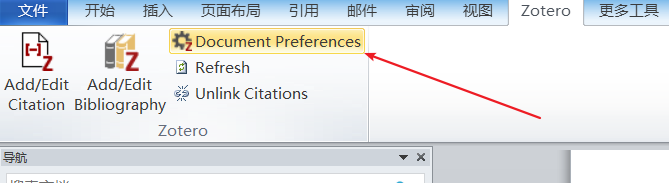
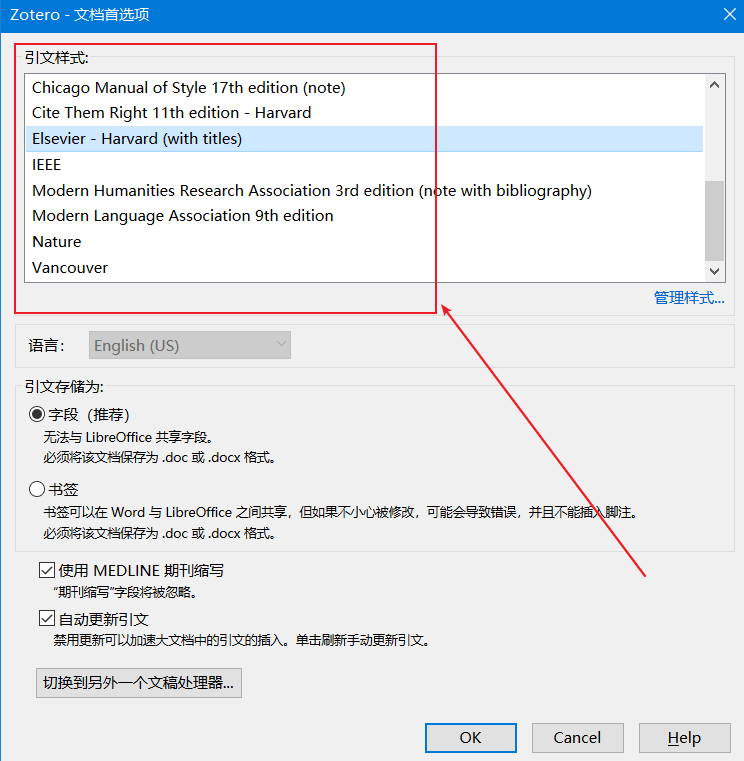
如果没有想要的格式,也可以手动进行添加。
举个例子。
我们写论文,会使用国标格式,但默认是没有的。
在Zotero“首选项”里面,选择获取更多样式。
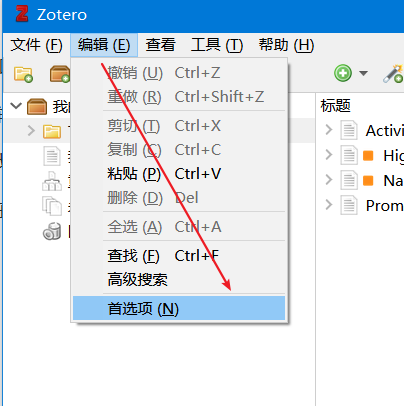
打开。
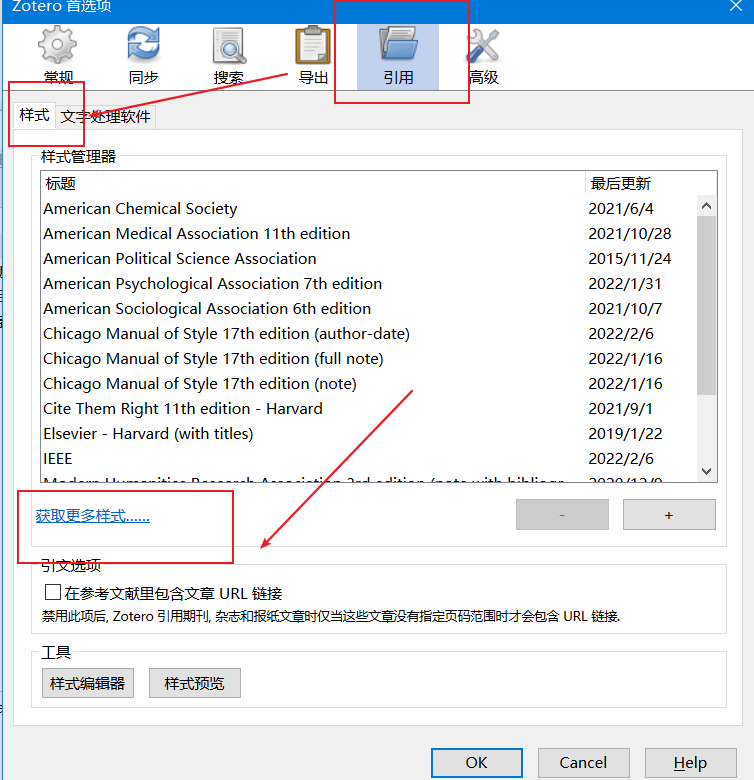
搜索“Chinese ”,然后会出现一些格式。
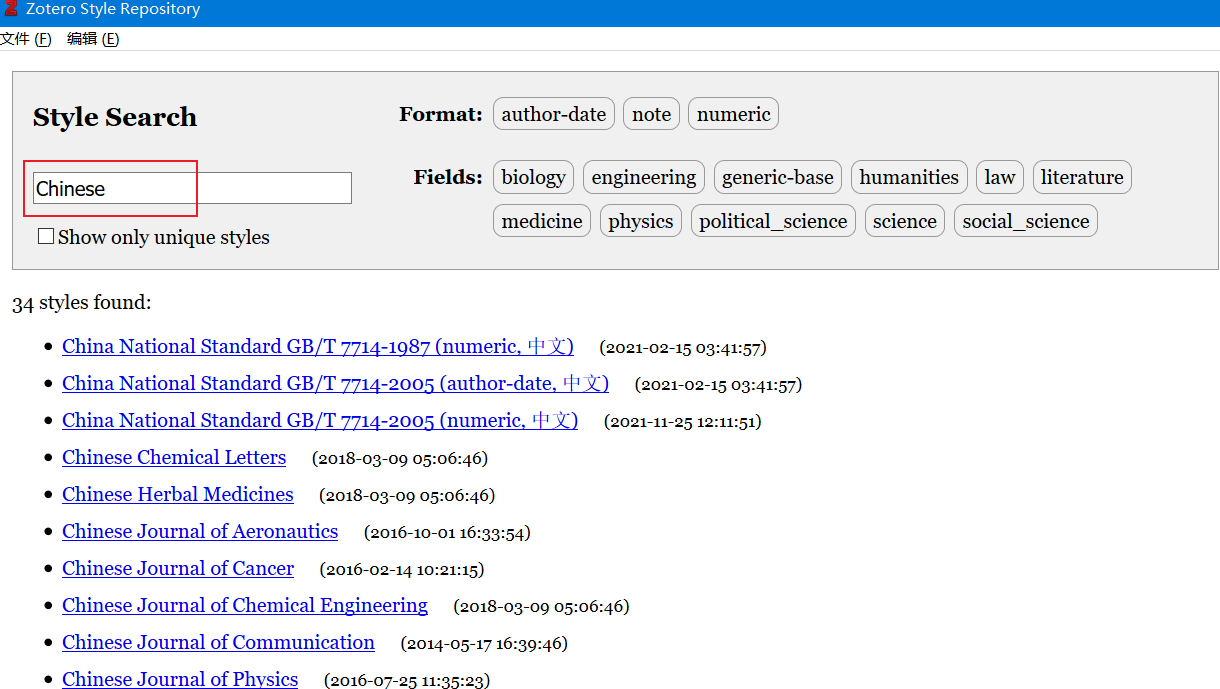
将鼠标放在任何一个上面,会出现预览效果。可以根据自己想要的效果,来进行添加。
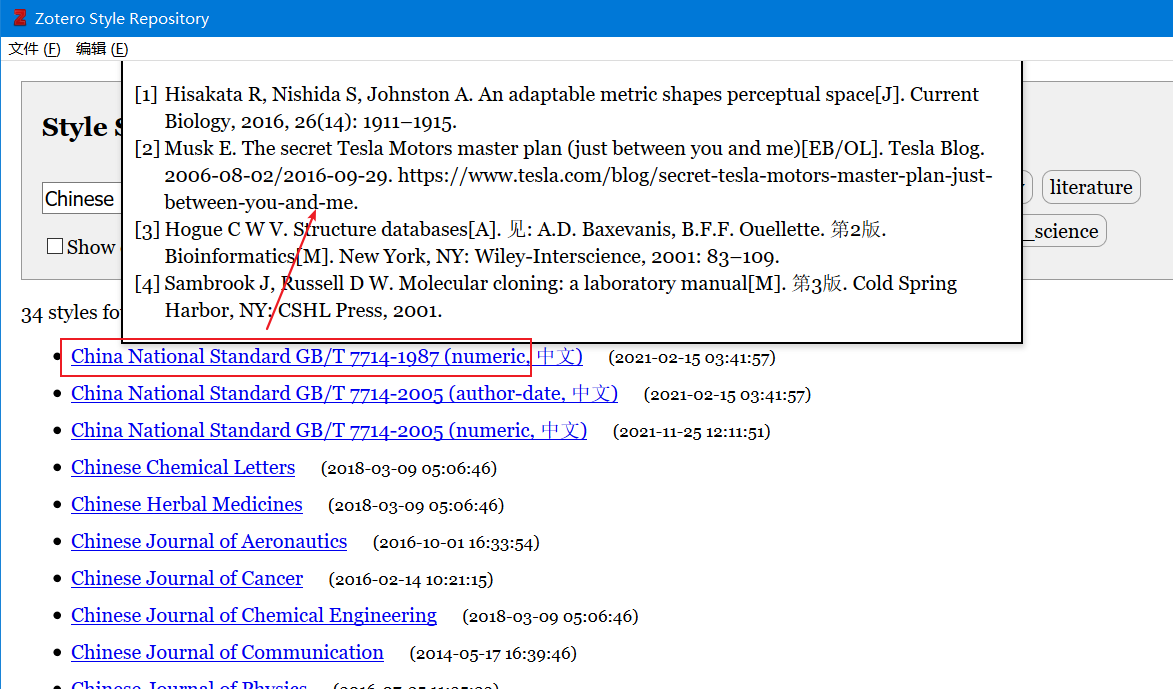
直接点击就可以添加进来啦。
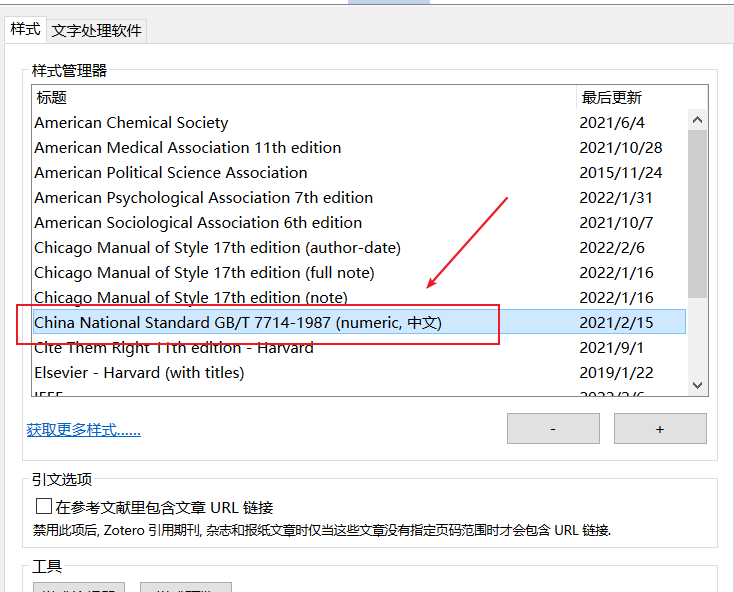
现在我们回到Word中试一试,将参考文献的格式改为国标。
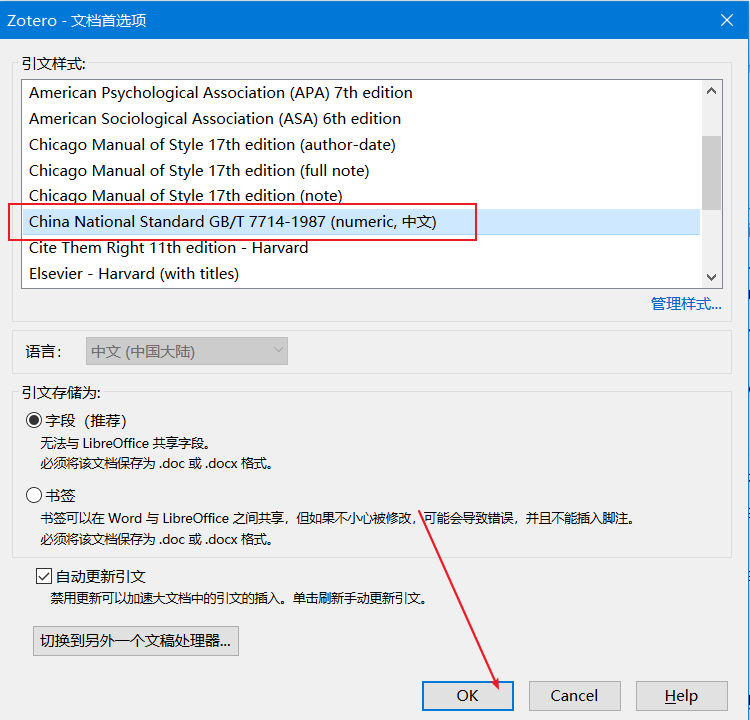
显示效果:
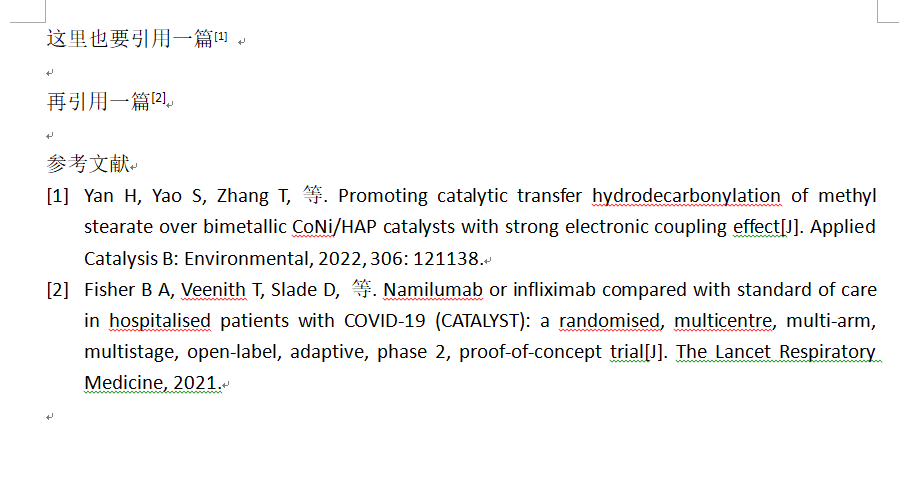
我们还可以改变它的字体格式之类。
修改完成之后,我们可以取消链接。
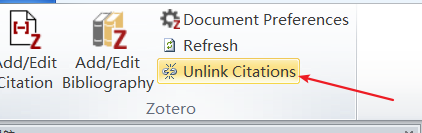
这样参考数目就会变成文本格式。
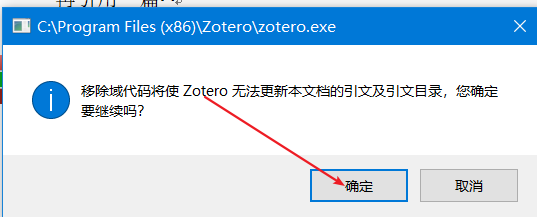
用这种办法,就可以很轻松地添加参考文献。